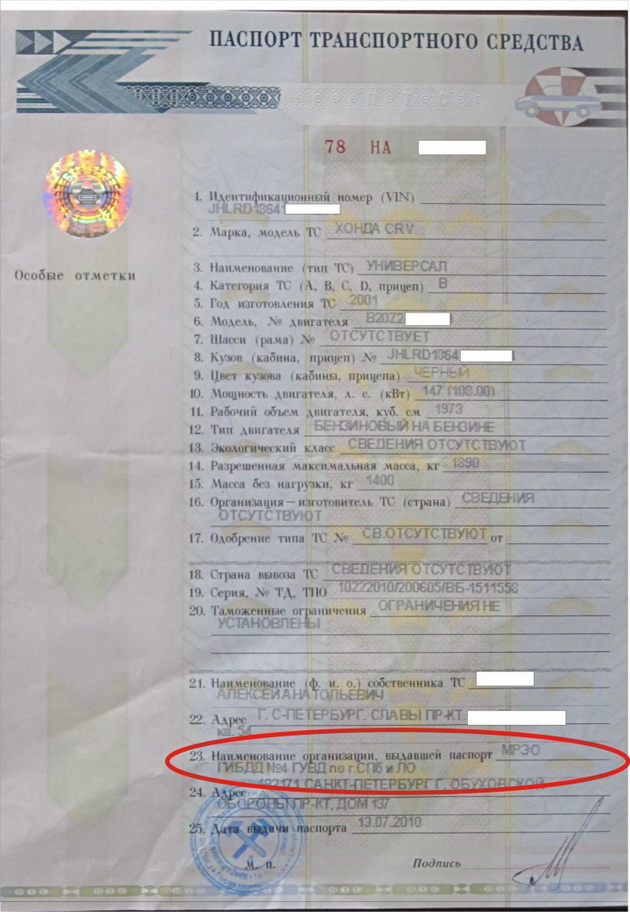Как заложить ПТС в ломбард получив максимальную выгоду?
На сегодняшний день существует несколько схем микрокредитования, позволяющих заемщику выбрать наиболее оптимальный для него вариант. В этом контексте у автовладельцев, нуждающихся в деньгах, часто возникает вопрос как заложить ПТС в ломбард, поскольку данный способ действительно пользуется огромной популярностью.
Многие МФО берут увеличенные проценты за пользование заемными средствами, которые могут достигать до 3% в сутки и выше. При этом вводятся серьезные ограничения на размер выдаваемого микрокредита. В такой ситуации автовладельцы являются в более выгодном положении, поскольку могут взять займ, оставив машину в залог на охраняемой стоянке автоломбарда. За это можно взять кредит на сумму, составляющую порядка 70-80% стоимости транспортного средства под 4-15% в месяц.
Но для многих автомобиль является средством или помощником в зарабатывании денег, да и просто необходимым для жизни средством передвижения.
Для оформления займа автоломбарды, требуют минимальный набор документов (паспорт заемщика, ПТС, свидетельство регистрации машины). Это необходимо чтобы уточнить место проживания клиента и регистрации авто, которые должны соответствовать определенному региону. Так же проверяется возрастной ценз, который охватывает зрелых дееспособных граждан от 21 года и выше.
Требования к автомобилю
При выдаче займа под залог ПТС особые требования предъявляются непосредственно к автомобилю, и в разных организациях они могут несколько отличаться:
- ограничения по году выпуска автомобилей (обычно отличается для отечественных авто и иномарок)
- удовлетворительное техническое состояние, отсутствие явных дефектов;
- юридическая и финансовая «чистота» транспортного средства (не должно быть в розыске, в залоге, не находиться под невыплаченным кредитом).

Если условия автоломбарда вас удовлетворяют, а ваша машина соответствует их требованиям, то вы можете без проблем взять займ под залог ПТС. Предварительно оформить заказ и ознакомиться с условиями такой сделки можно на сайте компании, предоставляющей такие финансовые услуги. Но вам все равно придется посетить их офис для осмотра авто, где вы так же сможете ознакомиться и с документами, подтверждающими их статус и убедиться солидности данной организации.
Вам будет интересно:
Автоломбард в Москве — авто в ломбард под залог ПТС, займ денег срочно на выгодных условиях
Автоломбард «Автозалог» всегда готов прийти на помощь автовладельцам, попавшим в трудную финансовую ситуацию. Мы предлагаем выгодные и прозрачные условия кредитования, быстро и без бюрократических формальностей заключаем сделку в полном соответствии с Федеральным законом №353 «О потребительском кредите (займе)» от 21.12.2013
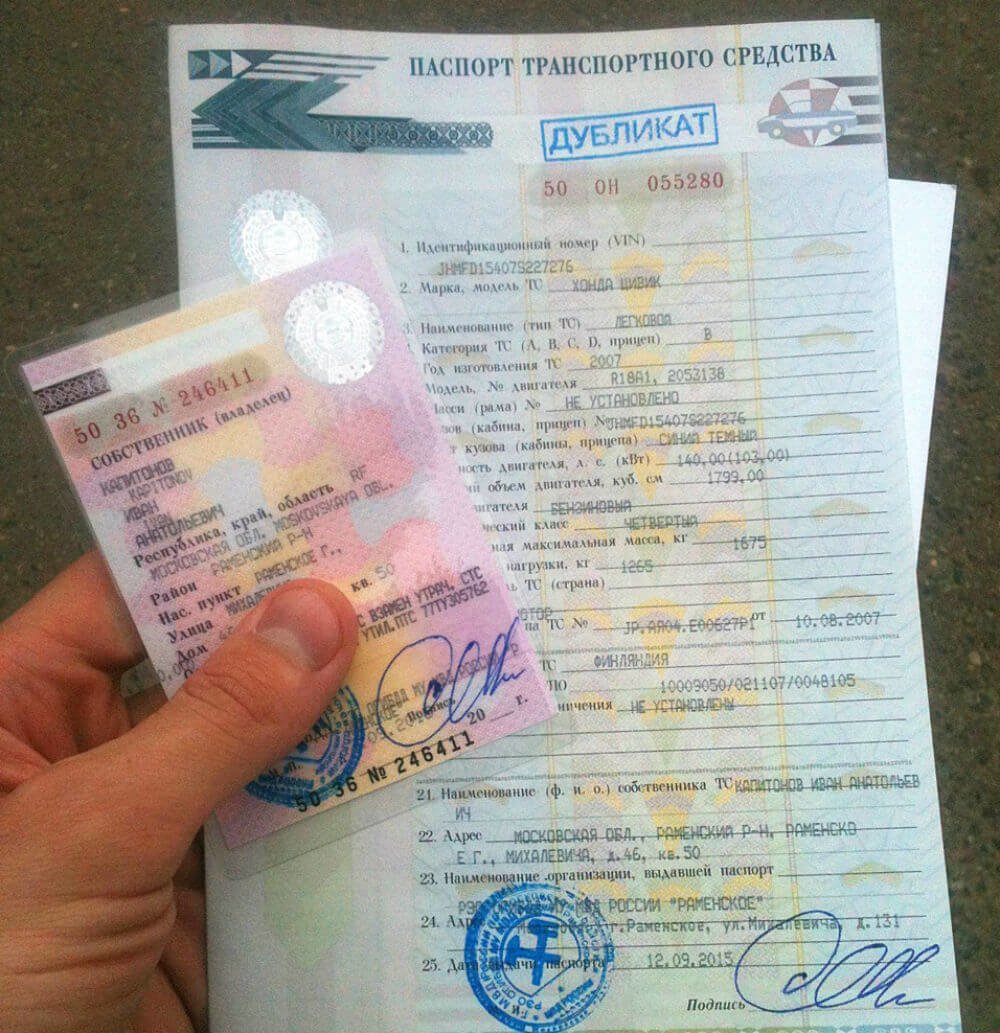
Автоломбард не требует справки и выписки со счетов. Искать поручителей тоже не придется! Достаточно только подать заявку и пройти простую процедуру оценки автомобиля. Наш клиент может быть уверен, что получит деньги уже в день обращения в ломбард автомобилей.
Взяв кредит в нашей компании, вы сможете распоряжаться заемными средствами по своему усмотрению. Мы не интересуемся, на какие цели вам нужны деньги и не требуем отчета в их расходовании.
Варианты предоставления займов в нашем автоломбарде
Деньги выдаются по двум программам автоломбарда:
- заем под залог ПТС;
- заем под залог авто.
В зависимости от конкретной ситуации, Вы можете выбирать ту услугу, которая максимально выгодна и удобна именно вам.
При заключении договора займа под ПТС наш автоломбард выдает до 70% от реальной рыночной стоимости транспортного средства, а собственник продолжает и дальше пользоваться автомобилем. В случае оформления займа под залог авто, размер кредита будет максимальным — до 80 % от стоимости авто, но при этом машину придется оставить на бесплатном охраняемом паркинге компании.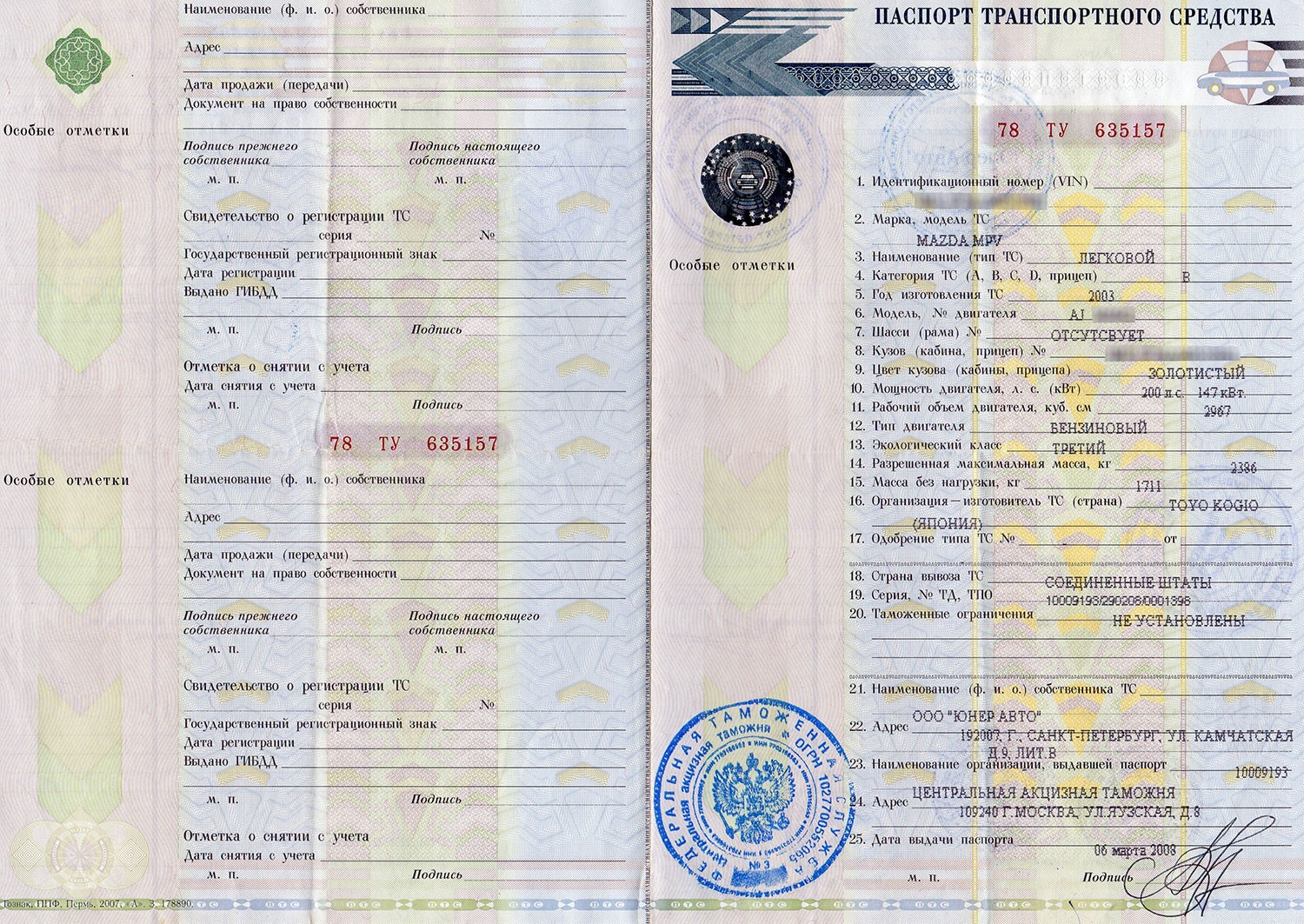
Отзывы клиентов
У меня небольшая фирма, которая занимается продажей кирпича на строительном рынке. Как и многие предприниматели я не могу получить финансирование ..читать
Оценка — 5.0
— Валерий
После кризиса 2014 года моя кредитная история перестала существовать. Лично для меня единственный источник кредитования — «Автозалог» …читать
Оценка — 4.6
— Карен
У меня небольшой цех по пошиву детской школьной формы. Обычная история небогатого производственника: деньги нужны, банки не дают …читать
Оценка — 4.8
— Алишер
Я — беженец из Донецка. Так уж получилось, что на старости лет вынужден был покинуть родной дом… И мне уже 63. … Так что в банки мне можно даже не обращаться …читать
Оценка — 4.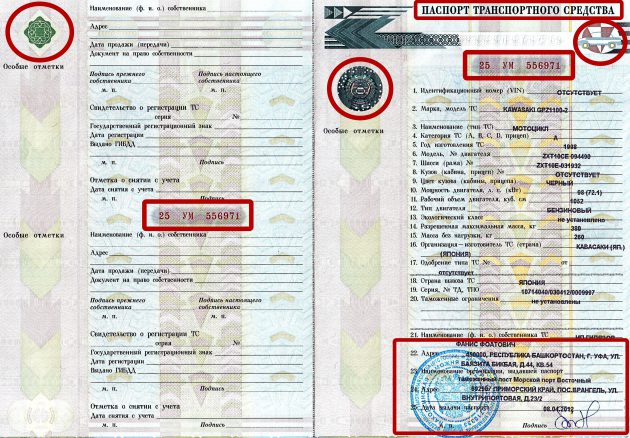 8
8
— Алексей Михайлович
Брал деньги в компании Автозалог под залог ПТС впервые…читать
Оценка — 4.8
— Олег
Хочу поблагодарить сотрудников «Автозалога». Деньги выдали всего за один час…читать
Оценка — 5.0
— Роман
В «Автозалоге» я оформила кредит под залог своего «опеля». Машину оценили честно, как и написано у них на сайте…читать
Оценка — 4.6
— Марина
есколько раз уже пользовался компанией «Автозалог». Ничего плохого сказать не могу…читать
Оценка — 5.0
— Кирилл
Сначала у меня не было доверия к автоломбардам. Но сложилась такая ситуация, что деньги нужны были срочно…читать
Оценка — 4.6
— Рустам
Я недавно выкупил в Автозалоге недорогой 5-дверный внедорожник. Машиной доволен, по цене вообще повезло….читать
Оценка — 4.6
— Виктор
В банке отказали, а в Автозалоге выдали нужную сумму под залог ПТС….читать
Оценка — 4.8
У меня сложилось хорошее впечатление о работе компании «Автозалог». По телефону обо всем проконсультировали…читать
По телефону обо всем проконсультировали…читать
Оценка — 4.8
— Алексей
Партнеры автоломбарда
Условия выдачи денег под залог ПТС в ломбардах авто Москвы и Московской области
В нашем автоломбарде вы сможете получить денежные средства в срочном порядке и так, как это удобно именно вам. Наши менеджеры предоставят всю необходимую информацию, ответят на любые интересующие вопросы и окажут содействие в выборе оптимальной программы кредитования.
Вы будете приятно удивлены тем, как просто взять кредит под залог авто в автоломбарде «Автозалог».
Не имеет значения, какая у вас кредитная история, и какой автомобиль находится в вашей собственности — престижный Rover, Lexus, Cadillac или демократичный Ford. Наш автоломбард принимает в качестве залога новые и старые легковые и грузовые автомобили, водный и специальный транспорт, а также мототехнику. Мы всегда идем навстречу нашим клиентам, и готовы находить оптимальное решение его проблем.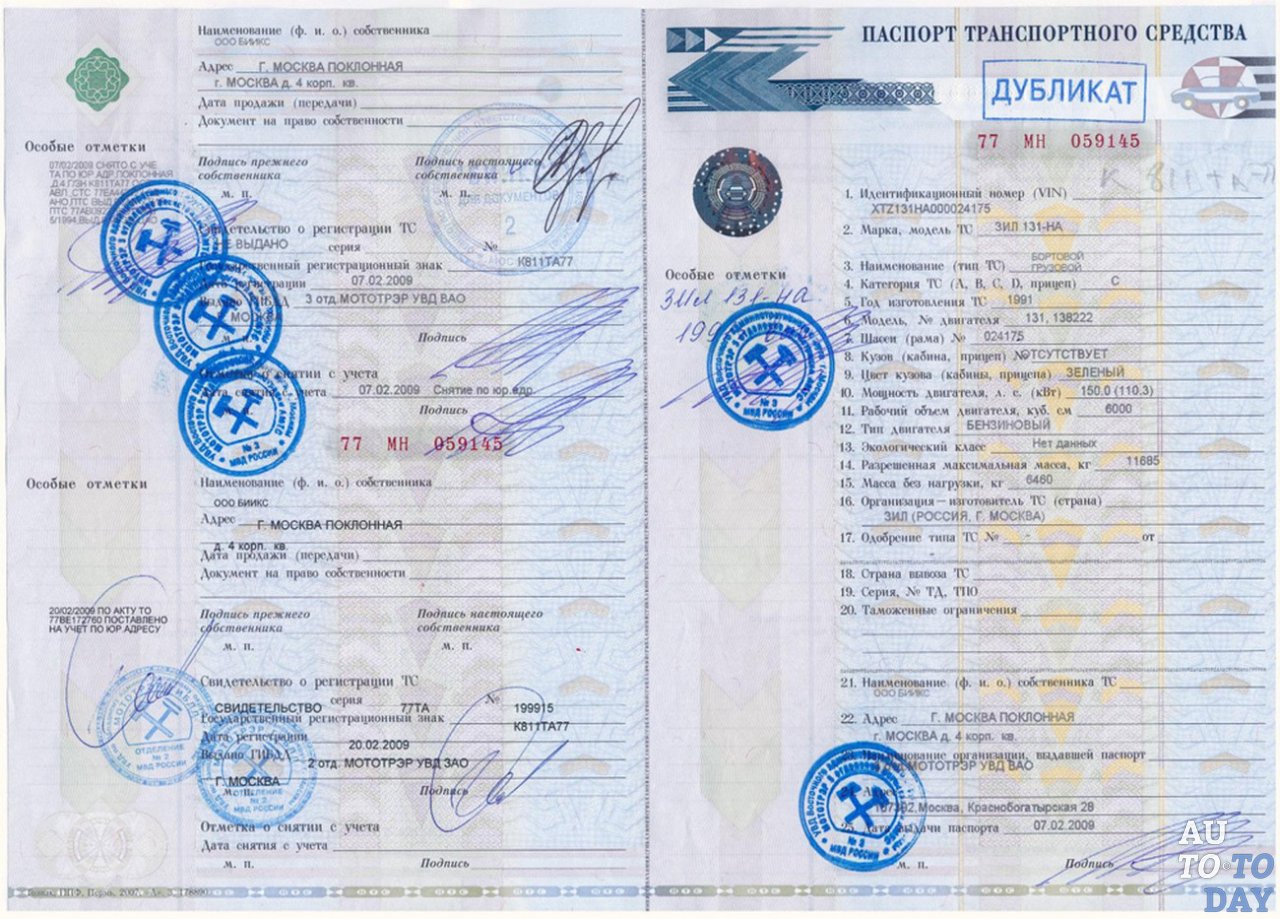
Кредитование под залог паспорта транспортного средства – максимальные возможности в автоломбарде!
Если вы воспользовались услугой автоломбарда «Займ под ПТС», то автомобиль по-прежнему остается в вашем распоряжении, а в ломбарде будет храниться только ПТС машины. Это позволит вам и далее использовать залоговый транспорт, как в личных целях, так и в производственно-коммерческой деятельности. Вы по-прежнему сможете с его помощью решать задачи бизнеса и получать дополнительный доход.
- Процентная ставка автоломбарда составляет: от 36 до 72 % годовых.
- Срок кредитования: от 1 месяца до 3 лет.
- Досрочное погашение займа в автоломбарде: в любой день без штрафов и дополнительных комиссий.
Автозалог – максимальные суммы в кратчайшие сроки
Программа «Автоломбард» позволяет получить значительно более крупную сумму под меньший процент. При этом автомобиль становится предметом залога и остается на территории компании до окончания срока действия договора займа.
Как получить заем под залог авто в автоломбарде
Для того чтобы взять кредит в нашем автоломбарде, гражданину РФ достаточно иметь в собственности исправное транспортное средство, зарегистрированное в любом регионе России. Для оформления сделки необходимо выполнить ряд простых действий:
- При помощи калькулятора автоломбарда рассчитать сумму займа и узнать размер платежа.
- Оформить заявку.
Подать заявку вы можете онлайн на сайте, по телефону или непосредственно в офисе нашей компании. - Пройти процедуру оценки авто.
Оценка транспортного средства в автоломбарде проводится квалифицированными специалистами бесплатно. Вся процедура займет не более 15 минут. - Выбрать программу кредитования и подписать договор.
- Получить деньги.
Автоломбард всю сумму кредита на руки или путем перевода на расчетный счет банковской карты заемщика сразу после подписания документов.
Весь процесс заключения сделки с момента обращения в ломбард до получения кредита займет не более одного часа!
Почему за займом под залог авто следует обратиться в наш автоломбард, а не в банк?
Мы гарантируем:
- индивидуальный подход к каждому клиенту автоломбарда;
- быстрое согласование;
- высокий процент одобрения заявок даже для владельцев авто с плохой кредитной историей;
- юридически равноправный договор автоломбарда без мелкого шрифта;
- политику конфиденциальности;
- минимальную процентную ставку – от 3,5% в месяц;
- возможность погашения долга в автоломбарде в любой день без штрафов;
- отсутствие дополнительных платежей и скрытых комиссий;
- оформление займа по стандартам Центрального банка России.
Эксперты нашего ломбарда справедливо и быстро произведут оценку реальной стоимости вашего автомобиля. Мы принимаем любые машины, в независимости от марки, модели и года выпуска. Вы всегда можете быть уверены в том, что из всех автоломбардов Москвы мы готовы предоставить максимальную сумму займа под залог вашего авто.
Вы всегда можете быть уверены в том, что из всех автоломбардов Москвы мы готовы предоставить максимальную сумму займа под залог вашего авто.
Процентные ставки нашего автоломбарда являются одними из самых низких как для постоянных, так и для новых клиентов. Наш автомобильный ломбард срочно и на максимально выгодных условиях оказывает услуги кредитования организациям и частным лицам. Кроме того, мы лояльно относимся к клиентам, допустившим просрочку оплаты по договору.
Вас заинтересовало предложение автоломбарда «Автозалог»? Тогда обращайтесь в наш ломбард! Оставьте онлайн заявку на сайте, и наш специалист оперативно свяжется с вами. Вы можете позвонить нам по телефону, связаться с нами по WhatsApp или посетить офис нашей компании в любое удобное для вас время в часы работы автоломбарда.
Залог ПТС \ Акты, образцы, формы, договоры \ Консультант Плюс
]]>Подборка наиболее важных документов по запросу Залог ПТС (нормативно–правовые акты, формы, статьи, консультации экспертов и многое другое).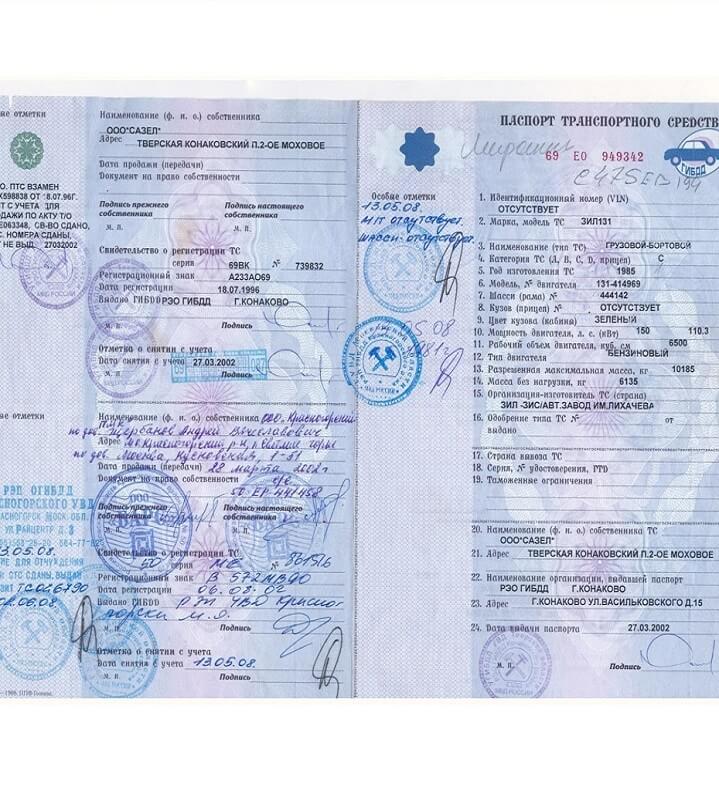
Подборка судебных решений за 2019 год: Статья 174.1 «Последствия совершения сделки в отношении имущества, распоряжение которым запрещено или ограничено» ГК РФ
(В.Н. Трофимов)Суд согласился с судом нижестоящей инстанции, который, разъясняя порядок применения п. 2 ст. 174.1 ГК РФ, отметил, что, поскольку ответчик перед приобретением бывшего в употреблении транспортного средства не обратился к нотариусу за краткой выпиской из реестра уведомлений о залоге движимого имущества, не воспользовался общедоступными сведениями, размещенными на официальном интернет-сайте Федеральной нотариальной палаты, он как покупатель транспортного средства не предпринял всех необходимых мер для выяснения правомочий продавца на отчуждение автомобиля, не проявил разумной осмотрительности. Таким образом, действуя с должной разумностью и осмотрительностью, ответчик, учитывая размещение сведений о залоге в свободном доступе, должен быть осведомленным о наличии договора залога как основания для внесения записи о залоге.
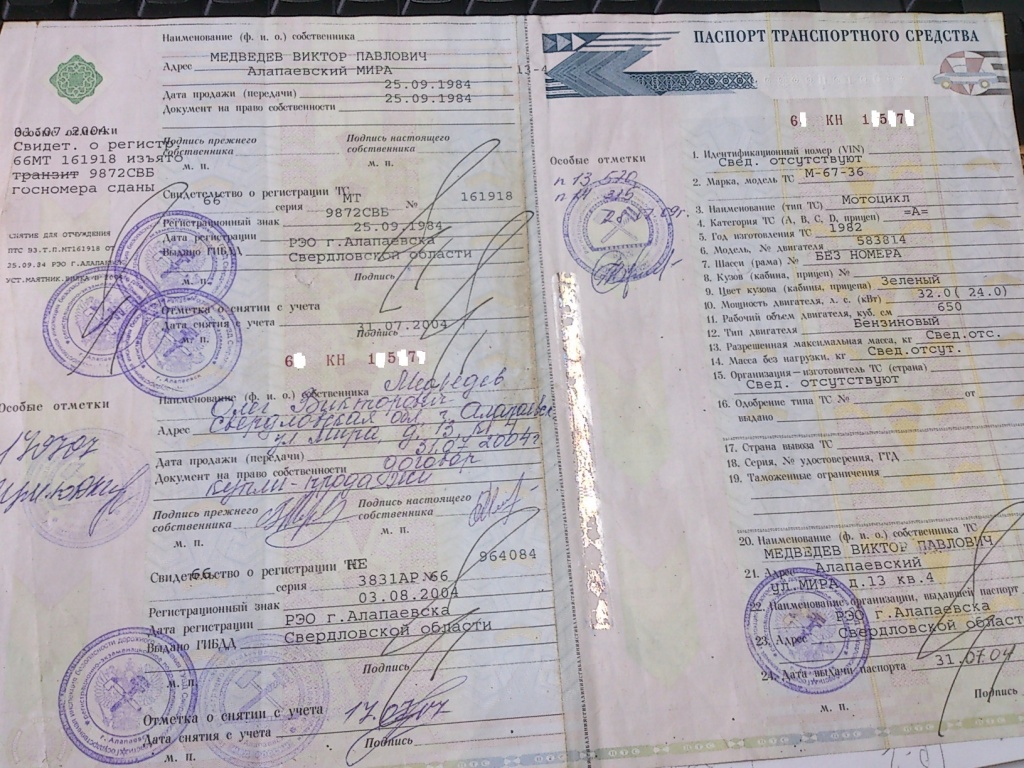 Как подчеркнул суд, наличие у продавца подлинника паспорта транспортного средства и отсутствие сведений о залоге в органах ГИБДД никак не может свидетельствовать о наличии добросовестности покупателя.Статьи, комментарии, ответы на вопросы: Залог ПТС Открыть документ в вашей системе КонсультантПлюс:
Как подчеркнул суд, наличие у продавца подлинника паспорта транспортного средства и отсутствие сведений о залоге в органах ГИБДД никак не может свидетельствовать о наличии добросовестности покупателя.Статьи, комментарии, ответы на вопросы: Залог ПТС Открыть документ в вашей системе КонсультантПлюс:Вопрос: В связи с невозвратом кредита физлицом-1 банк обратил взыскание на заложенный автомобиль. Физлицо-1, используя дубликат ПТС, в котором отсутствовали VIN и отметки о залоге, продало автомобиль физлицу-2. Вправе ли банк обратиться в суд с иском об обращении взыскания на автомобиль, если покупатель не знал о залоге?
(Консультация эксперта, 2021)Вопрос: Физлицо-1 и банк заключили кредитный договор, в целях его обеспечения физлицо-1 передало банку в залог автомобиль. В связи с тем, что физлицо-1 своевременно не возвратило банку кредит, банк на основании решения суда взыскал задолженность по кредитному договору и обратил взыскание на заложенное имущество — автомобиль.
 Физлицо-1, используя дубликат паспорта транспортного средства (выданного взамен утраченного и согласно которому оно является собственником данного автомобиля), в котором отсутствовали VIN и отметки об обременении (залоге) автомобиля, осуществило продажу автомобиля физлицу-2. Вправе ли банк обратиться в суд с иском об обращении взыскания на автомобиль при условии, что покупатель — физлицо-2 не знал о существовании залога на автомобиль?Нормативные акты: Залог ПТС
Физлицо-1, используя дубликат паспорта транспортного средства (выданного взамен утраченного и согласно которому оно является собственником данного автомобиля), в котором отсутствовали VIN и отметки об обременении (залоге) автомобиля, осуществило продажу автомобиля физлицу-2. Вправе ли банк обратиться в суд с иском об обращении взыскания на автомобиль при условии, что покупатель — физлицо-2 не знал о существовании залога на автомобиль?Нормативные акты: Залог ПТСЗайм под залог ПТС в Санкт-Петербурге
Денежный займ под залог ПТС – популярный способ решения финансовых проблем для автовладельцев, которые не хотят терять возможности ездить за рулём. Если Вам необходимо как можно быстрее получить большую сумму для достижения каких-либо целей – «Автоломбард Петербург» может помочь. У нас вы можете получить наличные уже в течение часа после обращения. За это время наши менеджеры успеют проверить и оценить ваш автомобиль, подготовить необходимую документацию и выдать деньги на руки без излишней бюрократии и проволочек.
За это время наши менеджеры успеют проверить и оценить ваш автомобиль, подготовить необходимую документацию и выдать деньги на руки без излишней бюрократии и проволочек.
«Автоломбард Петербург» – срочный кредит под залог ПТС
Высокая скорость заключения сделок и беспроблемная выдача наличных в нашей компании объясняется просто – залог в виде паспорта транспортного средства выступает гарантией того, что клиент вернет займ в оговоренные сроки. Чтобы оформить сделку, вам не требуется собирать множество разных документов и предъявлять справку о доходах, как это принято в банках.
Практика предоставления личного авто в качестве залога для получения кредита распространена достаточно широко. Но далеко не каждый банк и автоломбард соглашаются брать в залог паспорт транспортного средства. Обычно если и выдаётся кредит, то только при том условии, что автомобиль будет храниться на закрытом паркинге, принадлежащем кредитору, что, естественно, устраивает не всех.
Оформляя кредит под залог ПТС автомобиля в банке, необходимо выяснять, какие действуют условия и ставятся ограничения, а также выполнить оценку авто. Главный минус от сотрудничества с банков в данной ситуации – необоснованное занижение оценочной стоимости закладываемой машины и высокие ставки по процентам. В «Автоломбарде Петербург» вас ждут более приятные условия – мы работаем открыто и прозрачно, предоставляем ссуду на срок от месяца до трёх лет, никогда не потребуем наличия справок о доходах или работе, оформления страховки или каких-либо других документов. Чтобы выдать автозайм, нам понадобится только ПТС, СТС и гражданский паспорт.
Главный минус от сотрудничества с банков в данной ситуации – необоснованное занижение оценочной стоимости закладываемой машины и высокие ставки по процентам. В «Автоломбарде Петербург» вас ждут более приятные условия – мы работаем открыто и прозрачно, предоставляем ссуду на срок от месяца до трёх лет, никогда не потребуем наличия справок о доходах или работе, оформления страховки или каких-либо других документов. Чтобы выдать автозайм, нам понадобится только ПТС, СТС и гражданский паспорт.
Быстрые деньги под залог ПТС автомобиля – без бюрократии и проволочек
Перед автовладельцем открыты как минимум три дополнительных возможности: он может ездить когда и куда захочет, может перевозить грузы и может получить автозайм. Последним не пренебрегают даже успешные предприниматели, рассматривающие свои автомобили не только в качестве средств передвижения, но и как дополнительный инвестиционный вклад, который всегда можно перевести в наличные деньги, когда они срочно понадобятся.
Главный вопрос – где лучше взять кредит под залог ПТС: в банке или в автоломбарде? В банковских учреждениях обычно действуют более жесткие требования к клиентам. Ограничения могут касаться:
Ограничения могут касаться:
- Года выпуска автомобиля;
- Марки и модели;
- Минимального пробега;
- Технического состояния.
Могут быть и некоторые нюансы, требующие внимания. К таким нюансам относят различные скрытые штрафы и платежи, когда процентные ставки не снижаются, а растут ежемесячно, из-за чего самостоятельно просчитать полную сумму выплат достаточно сложно, а за год таким образом может набежать весомая сумма. Второй момент – сотрудники банковских учреждений часто предлагают дополнительно заключить договор страхования с определенной страховой компанией, и это платно и «в обязательном порядке».
Выгоднее будет взять деньги под залог ПТС автомобиля в СПб в нашем автоломбарде. Это позволит вам существенно увеличить сумму займа и сэкономит время, так как весь процесс занимает не более часа.
Условия предоставления займа под залог ПТС авто
- Сумма займа – рассчитывается на основании результатов оценки;
- Начисление – до 70% от рыночной стоимости авто;
- Процентная ставка – от 2% в месяц;
- Заключение сделки – в течение 45 минут после оценки;
- Внесение платежей – ежемесячно фиксированная сумма;
- Досрочное погашение – без штрафных санкций;
- Условия – прозрачные, скрытые комиссии и платежи отсутствуют;
- Требуемое состояние авто – рабочее, без дефектов;
- Оформление страховки – не требуется.

Получение займа под залог ПТС в ломбарде – удобно и рентабельно. Машина остаётся у водителя, устанавливается только одно ограничение – невозможность дарения или продажи техники без нашего согласия. Процентная ставка при такой сделке будет гораздо меньшей, чем при обычном потребительском кредитовании.
Какие документы нужны
Перед отправкой заявки вам необходимо иметь на руках минимальный пакет документов:
- Паспорт транспортного средства;
- Свидетельство о регистрации ТС;
- Паспорт гражданина РФ.
Наличие этих документов – обязательное условие для формирования контрактного соглашения. Обратите внимание, что мы не будем оставлять каких-либо заметок в ваших документах, не будем забирать ваш авто или переоформлять его. В качестве залога берётся только Паспорт ТС.
Чтобы получить наличные в залог ПТС в Автоломбарде Петербург вам нужно позвонить нам или заполнить заявку на сайте, или написать нам в WhatsApp или Telegram, затем приехать в наш офис и подписать договор. Мы работаем легально по ФЗ РФ №196-ФЗ И ФЗ РФ №353-ФЗ, также выдаём займы под залог грузовых автомобилей и водного транспорта.
Мы работаем легально по ФЗ РФ №196-ФЗ И ФЗ РФ №353-ФЗ, также выдаём займы под залог грузовых автомобилей и водного транспорта.
Преимущества Автоломбарда Петербург
- Прозрачные условия предоставления займов;
- Никаких скрытых комиссий и платежей;
- Быстрое оформление сделки и выдача наличных;
- Не нужна справка о доходах;
- Крупные суммы, низкие процентные ставки;
- Гарантия конфиденциальности;
- Программа COMTRADE;
- Выкуп авто;
- Рефинансирование
Материалы по теме:
особенности и подводные камни сделки
Рассмотрим детальнее преимущества и особенности такого займа, риски и подводные камни кредита под залог ПТС. Сейчас работают более десятка проверенных микрофинансовых организаций, которые предлагают такую услугу. Процентные ставки колеблятся от 0,06% до 0,20 процентов в день. Транспорт должен находиться в технически исправном состоянии. Сумма, на которую может рассчитывать автовладелец, зависит от рыночной стоимости транспортного средства.
Продолжать использовать автомобиль
Нередко заем под залог ПТС путают с другой финансовой услугой – займом под залог автомобиля. На самом деле, различие существует. Дело в том, что кредит под залог автомобиля предусматривает нахождение транспортного средства на территории кредитора. Если же оформить заем под залог ПТС, то владелец может продолжать использовать свой автомобиль. Для многих современных людей данный нюанс является критически важным, ведь далеко не все могут себе позволить даже на некоторое время остаться без машины. К тому же заем часто оформляются на достаточно продолжительный срок, а автомобиль может требоваться не только для личных нужд, но и для работы. В случае с оформлением займа под залог ПТС владелец авто практически не ограничивается в своих действиях. Единственное, чего он не может сделать, так это продать свой автомобиль до того, как полностью погасит долг.
Риски для клиента и кредитора
Для клиента, которому срочно требуются финансы, такой заем – крайне привлекателен. Часто он становится наиболее доступным способом быстро решить материальные проблемы. А вот для кредитора существуют определенные риски. Дело в том, что нередко цена на автомобиль существенно падает до того момента, пока автовладелец полностью отдает долг. К тому же из-за того, что владелец продолжает эксплуатировать свое транспортное средство, оно не застраховано от повреждений и происшествий.
Часто он становится наиболее доступным способом быстро решить материальные проблемы. А вот для кредитора существуют определенные риски. Дело в том, что нередко цена на автомобиль существенно падает до того момента, пока автовладелец полностью отдает долг. К тому же из-за того, что владелец продолжает эксплуатировать свое транспортное средство, оно не застраховано от повреждений и происшествий.
Возможность оформить онлайн
Получить такой заем можно даже в режиме онлайн, никуда не выезжая. Это дает возможность получить денежные средства максимально быстро, не тратя время на очереди и долгий сбор документов. Рассчитывать на одобрение кредита под залог ПТС может каждый гражданин РФ. Требования – совсем не строгие. Единственное обязательное условие – совершеннолетие и наличие исправного транспортного средства. Правда, предварительно потребуется проведение оценки транспортного средства. Сотрудник финансовой организации составляет акт, основываясь на оценке автомобиля. В акте указывается состояние автомобиля, а также сумма займа.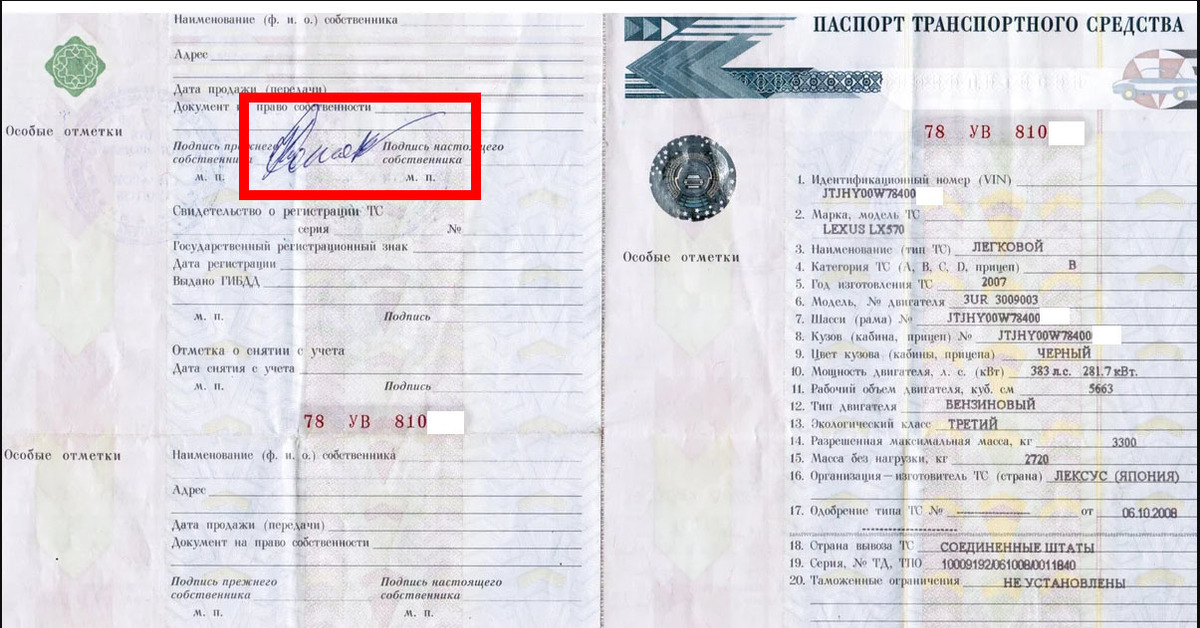 На основании этого акта и выдается сумма. Ее можно получить в кассе или денежным переводом.
На основании этого акта и выдается сумма. Ее можно получить в кассе или денежным переводом.
Сделка – безопасная и полностью защищенная
Несмотря на простоту оформления займа под залог ПТС, важно учитывать все риски и «брать в долг» ту сумму, которую вы точно сможете вернуть в срок. В случае невыплаченного вовремя займа, автомобиль перейдет в собственной финансовой организации, после чего реализуется на автомобильном рынке.
Особенности кредитов под залог ПТС.
Председатель Государственного собрания Эстонии Эне Эргма в своем выступлении в Риге предложила срочно превратить Балтийскую ассамблею в авторитетную организацию. В качестве примера Эргма привела сотрудничество и обоюдную модернизацию железнодорожного сообщения.
| 30.11.2013Более 200 000 туристов сможет посещать рижскую высотную телебашню к 2018 году. | 17.08.2013
Водитель из Великобритании катал на трехколесном автомобиле надувную женщину. В конечном итоге он был задержан полицией, об этом сообщает своим читателям Metro.
По сообщению пресс- центра Министерства иностранных дел Латвии, с 1 октября 2013г. станет возможной подача анкет на получение шенгенских виз в электронном виде. | 04.10.2013
Количество инвестиций выделенных на получения видов на жительство зашкалило за отметку, превышающую 525 миллионов евро. | 01.04.2013
Невероятное происшествие произошло в Великобритании. Те, кто в тот день 5 декабря присутствовали в аэропорту Бирмингема или неподалеку, наверняка ощутили мощные порывы ветра. | 10.12.2013
Уже на протяжении нескольких лет Рижская Социальная служба помогает людям, у который есть существенные проблемы с латышским языком и поиском нового места работы. Эта служба работает в дополнение к стандартному пакету обучения от Государственного агентства занятости.
| 11.04.2013
Каждый человек стремиться сделать свое жилище индивидуальным и красивым. Самая заметная часть интерьера внутреннего помещения, это потолок. У красиво оформленного потолка должно быть обязательное соответствие общему интерьеру.
У красиво оформленного потолка должно быть обязательное соответствие общему интерьеру.
| 19.11.2013
За несколько последних месяцев развалинам дома в центре Риги на улице Матиса четыре раза угрожала серьезная опасность. Газопровод обслуживающий этот дом не был отключен, а владельцы на чьем балансе находятся эти руины
| 03.11.2013В Риге открылась «Зеленая велодорожка». Во вторник она была опробована зампредседателем РД Андрисом Америксом и Вячеславом Степаненко, главой Комитета по вопросам жилья и окружающей среды. | 16.10.2013
Все началось после того ,как произошла перемена в составе правительства Латвии, которая затронула множество политиков и государственных постов. В конце ноября председатель правления Рижского международного аэропорта Андис Дамлицс отстранил Раймонда Лаздиньша от должности главы Департамента безопасности. | 15.12.2013
Девятнадцатилетний вратарь из Латвии дебютировал в сильнейшем хоккейном чемпионате Швейцарии. Ивар Пунненов в пятницу дебютировал в Суперлиге в составе команды «Лейкерс» из Рапперсвиля, сменив во 2-м периоде Давида Эбишера. | 01.10.2013
Ивар Пунненов в пятницу дебютировал в Суперлиге в составе команды «Лейкерс» из Рапперсвиля, сменив во 2-м периоде Давида Эбишера. | 01.10.2013
К сожалению, после последнего проигрыша сборной Латвии команде Греции, шансов не осталось на выход в финальную часть Чемпионата Мира в Бразилии 2014 года. Это делает последние две игры не особо важными с точки зрения турнирной таблицы.
| 18.09.2013Сегодня утром, 10 августа, произошло возгорание крыши у здания предприятия Rigas Udens прямо в центре Риги, на бульваре Зигфрида Анны Мейеровица. Из за этого в некоторых местах перекрыты дороги и наблюдаются сильные пробки на вантовом мосту.
| 16.08.2013
С начала 2014 года Рижская дума собирается повысить цены на проезд общественным транспортом для пассажиров, которые задекларировали своё место жительства за пределами Риге. О грядущих изменениях планируется рассказать сегодня, 25 сентября, на пресс-конференции. Об этом сообщил мэр латвийской столицы Нил Ушаков. | 25.09.2013
| 25.09.2013
Для тех, кому не удалось побывать сегодня, 18 августа 2013 года, на салюте в честь праздника Дня города Риги, Мы выкладываем видео, которое было заснято с вантового моста. Приятного просмотра.
| 18.08.2013
В ближайшем будущем, Латвия отправит двух солдат в Мали для обучение армии этой страны, а так же для поддержания порядка. | 05.03.2013
Рижское транспортное предприятие приготовило горожанам праздничный подарок. В новогоднюю ночь транспорт будет курсировать по городу до самого утра, а 31 декабря и 1 января проезд в городском общественном транспорте будет бесплатным. | 22.12.2013
Участок государственной полиции города Юрмала за один день принял около ста звонков взволнованных жителей. По городу шли слухи об опять появившемся маньяке — убийце якобы орудующем в городе. Государственная полиция Юрмалы не подтвердила ужасную информацию, подчеркнув, что слухи совершенно безосновательны. | 10.11.2013
Крупнейший в странах Балтии производитель алкогольных напитков АО Latvijas balzams (LB) увеличил свою прибыль на 30 процентов по сравнению с таким же периодом прошлого года. Сумма прибыли достигла 1,4 млн латов. | 26.08.2013
Сумма прибыли достигла 1,4 млн латов. | 26.08.2013
В субботу после обеда, 28 сентября, медики Кулдигской больницы обратились к Национальным вооруженным силам с просьбой о помощи переправить тяжело больного пациента на вертолете в Ригу. | 28.09.2013
Поправки дающие возможность потребителям платить непосредственно поставщикам коммунальных услуг в последнем чтении были приняты Сеймом. Посреднические услуги управляющих домами теперь не нужны. Вступят поправки в силу лишь с 1 октября 2015 года.
| 19.12.2013Наконец то, крупный выигрыш попал по адресу. Самый крупный денежная сумма за всю историю латвийских лотерей досталась многодетной молодой маме из Валкского края. Latvijas Loto сообщило, что женщина сейчас в отпуске по уходу за третьим ребенком.
| 10.11.2013
По сообщению руководителя Латвийской федерации пенсионеров Андриса Силиньша, началась разработка прожиточного минимума людей пенсионного возраста. Группа экспертов, возглавляемая экономистом АндрисомБуртниексом, уже вовсю работает в этом направлении. | 24.09.2013
| 24.09.2013
По сообщению Центрального статистического управления (ЦСУ) Латвии, во 2 квартале 2013г. средняя заработная плата по стране до уплаты налогов составила всего лишь 503 лата. Читайте продолжение в полной новости.
| 26.09.2013
Буквально на днях в Риге решили в корне пересмотреть закон о пассажирских перевозках, которые обеспечивают нелегалы. По заявлению правительства данные законы помогут кардинально улучшить сложившуюся обстановку для более продуктивной работы пассажирских перевозок только местными водителями. | 06.08.2013
Для экспорта Латвийских товаров предприниматели последнее время задумываются о сотрудничестве со странами Африки. Пока рынок для латвийских экспортеров в подобных странах открыт и у них есть хорошая возможность завоевать там лидирующие позиции. Латвийские товары пользуются большим спросом в Африке. | 01.01.2013
Владимир Вольфович Жириновский дал «Комсомольской правде» небольшое интервью, в котором красноречиво отозвался про страны Балтии, в том числе и про Латвию, а так же очень критичен был к тому, что Латвия поддержала начало войны в Сирию.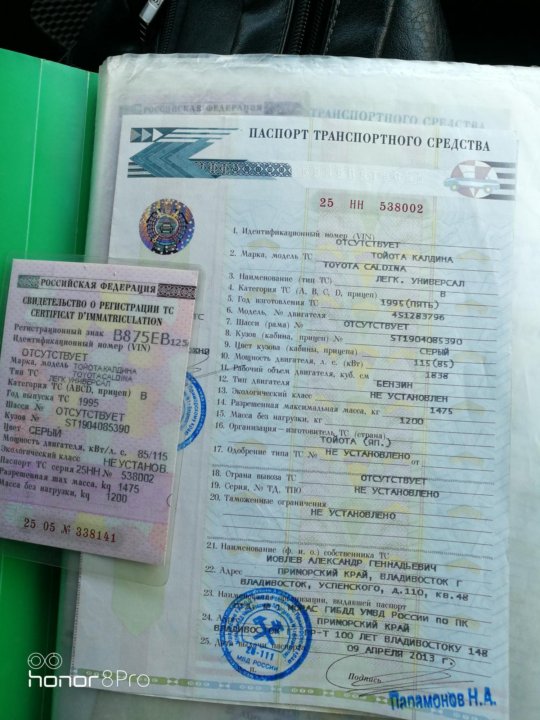 | 04.09.2013
| 04.09.2013
Из-за повышенной концентрации опасных заболеваний, которые обнаружили на 7-ми латвийских пляжах, купаться не рекомендуется. Ведь данные болезни (кишечная палочка и энтерококки) могут нанести огромный урон вашему здоровью. В Риге на берегах Даугавы определили 4-ре пляжа, на которых купание запрещено. | 20.07.2013
В пятницу прошли обильные дожди, которые явились причиной затопления некоторых улиц Риги. В места затрудненного транспортного сообщения вследствие природных катаклизмов, отправлена специальная техника, чтобы откачивать воду. | 27.09.2013
Теперь в Латвии можно будет купить уникальные комплекты евро монет. На почте и во всех отделениях Банка Латвии появятся комплекты, которые станут отличным дополнением к коллекции монет. | 11.12.2013
Среди самых процветающих стран мира Латвия заняла в рейтинге 47 место. Скандинавские страны, такие как: Норвегия, Дания, Швеция и США стали лидерами и вошли в десятку лучших.
| 03. 02.2013
02.2013Диетологи и врачи наперебой кричат, что такое увеличение доли соли в еде может стать действительно опасным ,но решение уже почти что принято. По решению правительства, допустимая норма соли будет увеличена на 0,15 гр на 100 гр готового блюда.
| 16.12.2013Настоящие изящество, стиль и гармония сочетаются в дверях от производителя с мировым именем. Двери сделаны из материалов высочайшего качества, а фурнитура и оформление произведут впечатление даже на самых утонченных ценителей прекрасного.
| 29.01.2014Президент Латвии Андрис Берзиньш в неформальной беседе с президентом Литвы Даля Грибаускайте в Вильнюсе высказал опасения о том, что ситуация в Латвии после скандального высказывания председателя правления торговой сети Maxima Latvija может оказаться неуправляемой | 01.02.2014
С давних времен кошка — отличное домашнее животное. Мало пользы от обычной кошки, особенно если в квартире нет мышей, которых нужно ловить. Но, до сих пор кошки были и остаются лучшими друзьями человека, так же как и собаки. Но, по своей природе — кошка более независимое существо. | 10.12.2013
Но, по своей природе — кошка более независимое существо. | 10.12.2013
Предновогоднее путешествие в Латвию начал Дед Мороз из Великого Устюга. В самом начале своего путешествия по стране Дед Мороз поздравил с наступающим праздником пациентов Детской клинической больницы в Риге.
| 23.05.2014Министерство образования считает, что Латвия должна выделить 1 миллион латов в год на освоение космоса. В проекте решения предусмотрены различные целевые траты при положительном решении этого вопроса. 93 процента от этой суммы инициаторы предложения тратить на финансирование научных учреждений. | 06.02.2014
С 30 июня по 7 июля будет проводиться Вселатвийский праздник песни и танца. В нем будут принимать участие более 4 000 человек. Самому старшему участнику праздника ровно 100 лет – это известный режиссер Роберт Зуйке. Самой младшей участнице этого масштабного праздника недавно исполнилось шесть месяцев. Далее в полном обзоре темы. | 01.07.2013
Этой ночью, с 6 по 7 сентября в 3:15 ночи произошла ужасная авария в Псковской области с участием двух автобусов. Один из них – Ecolines ехал по маршруту «Рига-Москва», а второй автобус направлялся из Себежа в Москву. Есть жертвы.
Один из них – Ecolines ехал по маршруту «Рига-Москва», а второй автобус направлялся из Себежа в Москву. Есть жертвы.
Стартовавший 9 августа в Риге, Международный фестиваль RE RE Rīga!, планирует собрать более 20 коллективов из 12 стран. В течении уик-энда жители и гости латвийской столицы могут лицезреть лучшие цирковые, музыкальные и танцевальные шоу, оркестры классической муыки, вышедшие на улицу театры. | 09.08.2013
На трассе Москва-Рига произошла ужасная авария. Легковой автомобиль Hyundai встретился лоб в лоб с грузовиком, при это все кто были в легковушке поглибли. | 19.08.2013
С введением разницы в стоимости билетов на проезд общественным транспортом для разных категорий граждан Рижская дума намерена привлечь порядка 10 тысяч человек к декларированию своего места жительства. Эту мысль высказал мэр столицы Нил Ушаков на сегодняшней пресс- конференции. | 26.09.2013
„Rīgas mikroautobusu satiksme” планирует обновить парк маршруток по всем направлениям города Риги. Это будет сделано для того, чтобы вывести эту отрасль на достойный уровень, сделать поездки более безопасным и более удобными для пассажиров. | 14.04.2013
Это будет сделано для того, чтобы вывести эту отрасль на достойный уровень, сделать поездки более безопасным и более удобными для пассажиров. | 14.04.2013
Стремление получить прибыльный и успешный сайт всегда посещает их владельцев. Действительно, владеть успешным порталом довольно приятно, ведь он приносит прибыль ежедневно.
| 15.09.2013
Мэр города Рига Нил Ушаков сегодня на страничке facebook поделился впечатлением от последнего совещания городской Думы. Рабочее заседание парламентариев Думы рассмотрело насущный вопрос об усилении борьбы с распространением легальных наркотиков на улицах столицы Латвии. Рижская Дума уже объявляла о начале кампании «Stop drugs”. | 08.11.2013
В Риге комитет по городскому развитию согласился с проектом строительства скейтпарка на променаде. На этот интересный проект выделено 120 тысяч латов.
| 08.05.2013Новый закон о гражданстве в Латвии принят совсем не давно, но уже возникает множество вопросов и непонятных ситуаций. Политики пытаются разобраться, но не всегда успешно. Это действительно тонкий вопрос — как быть с теми. кто хочет обзавестись красным латвийским паспортом-корочкой.
Политики пытаются разобраться, но не всегда успешно. Это действительно тонкий вопрос — как быть с теми. кто хочет обзавестись красным латвийским паспортом-корочкой.
| 12.12.2013
После 30 сентября, по прогнозам гидрометеорологических служб, на территории Латвии прекратятся осадки, однако, температура воздуха не станет выше. | 01.10.2013
Популярный ресурс tripadvisor.com является местом, где туристы оставляют впечатления о посещении различных стран мира. Недавно там появилась интересная запись, оставленная одним из гостей Риги.
| 26.09.2013
Как получить дубликат ПТС — вся информация — журнал За рулем
При утере паспорта технического средства (ПТС) крайне важно незамедлительно озаботиться его восстановлением, ведь без этого документа невозможна постановка или снятие с учета машины. В этой статье содержится вся важная информация для получения дубликата ПТС.
Порядок получения дубликата ПТС регламентируется:
- Приказом МВД России от 07.
 08.2013 N 605 (ред. от 06.09.2017) «Об утверждении Административного регламента Министерства внутренних дел Российской Федерации по предоставлению государственной услуги по регистрации автомототранспортных средств и прицепов к ним» (зарегистрирован в Минюсте России 27.09.2013 N 30048).
08.2013 N 605 (ред. от 06.09.2017) «Об утверждении Административного регламента Министерства внутренних дел Российской Федерации по предоставлению государственной услуги по регистрации автомототранспортных средств и прицепов к ним» (зарегистрирован в Минюсте России 27.09.2013 N 30048). - Приказом МВД России от 24.11.2008 N 1001 (ред. от 20.03.2017) «О порядке регистрации транспортных средств» вместе с «Правилами регистрации автомототранспортных средств и прицепов к ним в Государственной инспекции безопасности дорожного движения Министерства внутренних дел Российской Федерации», «Административным регламентом Министерства внутренних дел Российской Федерации исполнения государственной функции по регистрации автомототранспортных средств и прицепов к ним» (зарегистрирован в Минюсте России 30.12.2008 N 13051).
- Приказом МВД России N 496, Минпромэнерго России N 192, Минэкономразвития России N 134 от 23.06.2005 (ред. от 10.03.2017) «Об утверждении Положения о паспортах транспортных средств и паспортах шасси транспортных средств» (зарегистрирован в Минюсте России 29.
 07.2005 N 6842).
07.2005 N 6842).
При порче ПТС или полном заполнении страниц, содержащих информацию о собственниках транспортного средства либо шасси, подразделением Госавтоинспекции по месту совершения последней сделки взамен выдается дубликат паспорта, в котором в разделе «Особые отметки» производятся записи о выданных ранее паспортах, предусмотренные п. 10 Приказа № 496 МВД и иными нормативными правовыми актами МВД России. Замена паспорта производится на основании заявления собственника или владельца транспортного средства (п. 16 Приказа № 496).
При утрате паспортов собственники и владельцы зарегистрированных транспортных средств в кратчайшие сроки ставят в известность о сериях и номерах утраченных документов подразделения Госавтоинспекции по месту последней регистрации. В случае хищения паспортов также ставится в известность орган внутренних дел по месту хищения (п. 17 Приказа № 496).
В случаях утраты или хищения паспортов производятся действия по их учету в порядке, установленном нормативными правовыми актами МВД России. Утраченные и похищенные паспорта, взамен которых были выданы дубликаты, считаются недействительными. При обнаружении они сдаются в подразделения Госавтоинспекции или таможенные органы, выдавшие дубликаты, где учитываются, хранятся и уничтожаются в установленном порядке. Сведения о поступлении таких паспортов в таможенные органы направляются в подразделения Госавтоинспекции для внесения корректив в соответствующие информационные учеты (п.18 Приказа № 496).
Утраченные и похищенные паспорта, взамен которых были выданы дубликаты, считаются недействительными. При обнаружении они сдаются в подразделения Госавтоинспекции или таможенные органы, выдавшие дубликаты, где учитываются, хранятся и уничтожаются в установленном порядке. Сведения о поступлении таких паспортов в таможенные органы направляются в подразделения Госавтоинспекции для внесения корректив в соответствующие информационные учеты (п.18 Приказа № 496).
Согласно пункту 10 Приказа № 496 дубликаты утраченных или пришедших в негодность паспортов выдаются собственникам и владельцам транспортных средств и (или) шасси:
- организациями и предпринимателями — на шасси и ранее не зарегистрированные транспортные средства, изготовленные ими после 1 июля 1993 года;
- таможенными органами — на шасси и ранее не зарегистрированные транспортные средства, ввезенные в Российскую Федерацию после 1 июля 1997 года, а на транспортные средства и шасси с электродвигателем — после 7 августа 2008 года;
- подразделениями Госавтоинспекции — на транспортные средства во всех остальных случаях.

В выдаваемом паспорте в разделе «Особые отметки» производится запись «Дубликат. Выдан взамен ПТС (ПШТС)» и указываются серия, номер и дата выдачи оригинала паспорта и последующих выданных дубликатов, если ранее производилась замена паспорта. В паспортах, выдаваемых подразделениями Госавтоинспекции в качестве дубликатов на зарегистрированные транспортные средства, оформленные таможенными органами после 1 июля 1997 года включительно, в разделе «Особые отметки» производятся записи об установленных таможенных ограничениях. Замена паспорта производится на основании заявления собственника или владельца транспортного средства в день его обращения, а в случаях, требующих проведения дополнительных проверок, — решение о возможности замены паспорта принимается по их результатам в срок до 30 суток со дня поступления заявления.
Важно отметить, что изменение регистрационных данных ТС в связи с выдачей дубликата ПТС происходит без осмотра авто, о чем говорит пункт 57 Приказа № 605:
«Изменения регистрационных данных транспортных средств, связанные с выдачей свидетельств о регистрации, паспортов транспортных средств, регистрационных знаков транспортных средств, взамен утраченных, непригодных для пользования, не соответствующих требованиям законодательства Российской Федерации или утвержденным в установленном порядке образцам, либо срок действия которых истек, а также при замене регистрационных знаков, в связи с их сохранением осуществляются без осмотра транспортного средства».
Для получения дубликата ПТС потребуются следующие документы:
- Заявление.
- Документ, удостоверяющий личность.
- Документы на транспортное средство: СТС и свидетельство о безопасности конструкции ТС для транспортного средства.
- Документы на номерные агрегаты.
- Документы, удостоверяющие право собственности на транспортное средство, номерной агрегат в соответствии с законодательством Российской Федерации.
По собственной инициативе заявитель может предоставить следующие документы:
- Документ или реквизиты документа об уплате государственной пошлины. Факт уплаты государственной пошлины плательщиком подтверждается информацией об уплате государственной пошлины, содержащейся в Государственной информационной системе о государственных и муниципальных платежах (п. 17.1. Приказа № 605).
- Страховой полис обязательного страхования гражданской ответственности владельца транспортного средства. Подтверждающие выдачу полиса сведения запрашиваются через информационные системы, предназначенные для обеспечения деятельности Госавтоинспекции, или через систему межведомственного электронного взаимодействия (п.
 17.5. Приказа № 605).
17.5. Приказа № 605).
Для получения дубликата ПТС можно воспользоваться соответствующим разделом на портале Госуслуг или обратиться в ближайшее отделение ГИБДД.
Фото: depositphotos.com
Установка и настройка TCP / IP
Установка TCP / IP
TCP / IP устанавливается автоматически при запуске процесса установки Windows Server 2003. Обычно нет необходимости устанавливать TCP / IP после завершения процесса установки Windows Server 2003.
Случаи, когда вам может потребоваться установить TCP / IP вручную, перечислены ниже:
- TCP / IP был отключен при выполнении процесса установки Windows Server 2003.
- TCP / IP был удален с компьютера.
Как установить пакет протоколов TCP / IP
- Нажмите Пуск, Панель управления, а затем нажмите Сетевые подключения
- В окне «Сетевые подключения» щелкните правой кнопкой мыши сетевое подключение, для которого вы хотите установить TCP / IP, а затем выберите «Свойства» в контекстном меню.

- Если вы работаете с подключением по локальной сети, на следующем шаге вы будете использовать вкладку «Общие». Если вы работаете с любым другим подключением, вы будете использовать вкладку «Сеть» .
- Щелкните Установить, а затем щелкните Протокол.
- Нажмите «Добавить», чтобы открыть диалоговое окно «Выбор сетевого протокола».
- Щелкните Протокол Интернета (TCP / IP) в диалоговом окне.
- Нажмите ОК
- Убедитесь, что установлен флажок Интернет-протокол (TCP / IP).
Назначение IP-адресов вручную
Когда вы назначаете IP-адреса вручную, вы назначаете конкретный IP-адрес узлу TCP / IP или клиенту. Этот статически назначенный IP-адрес изменяется только вручную.
Обычно IP-адреса назначаются вручную при следующих условиях:
- В сети нет настроенных DHCP-серверов, и сеть состоит из нескольких сетевых сегментов.
- Вы настраиваете компьютер как DHCP-сервер, и вам необходимо назначить этому компьютеру статические IP-адреса.

- Вы настраиваете компьютеры как важные сетевые серверы, такие как контроллеры домена или DNS-серверы. Вы должны вручную назначить IP-адрес этим компьютерам.
При настройке свойств протокола TCP / IP с использованием свойств конкретного сетевого подключения вы можете выполнять следующие задачи:
- Назначьте IP-адрес и маску подсети
- Назначьте шлюз по умолчанию
- Назначьте DNS-серверы и WINS-серверы.
Как вручную назначить IP-адреса хостам или клиентам TCP / IP
- Щелкните Пуск, Панель управления, а затем щелкните Сетевые подключения.
- Щелкните правой кнопкой мыши сетевое соединение, с которым хотите работать, и выберите в контекстном меню пункт «Свойства».
- Если вы работаете с подключением по локальной сети, на следующем шаге вы будете использовать вкладку «Общие». Если вы работаете с любым другим подключением, вы будете использовать вкладку «Сеть» .
- На любой из этих вкладок выберите Интернет-протокол (TCP / IP), а затем нажмите кнопку «Свойства».

- Откроется диалоговое окно свойств Интернет-протокола (TCP / IP).
- Выберите вариант «Использовать следующий IP-адрес».
- Если вы работаете с подключением по локальной сети, введите адрес, маску подсети и шлюз по умолчанию в доступные поля.
- Если вы работаете с любым другим сетевым подключением, назначьте правильный IP-адрес.
- Если вы хотите настроить параметры DNS-сервера компьютера, выберите параметр «Использовать следующие адреса DNS-серверов», а затем введите адреса первичного и вторичного DNS-серверов в текстовое поле «Предпочитаемый DNS-сервер» и в текстовое поле «Альтернативный DNS-сервер». соответственно.
- Если вы хотите настроить WINS-сервер, нажмите кнопку «Дополнительно».
- Нажмите ОК.
Как настроить дополнительные параметры DNS
- Щелкните Пуск, Панель управления, а затем щелкните Сетевые подключения.
- Щелкните правой кнопкой мыши сетевое соединение, с которым хотите работать, и выберите в контекстном меню пункт «Свойства».

- Если вы работаете с подключением по локальной сети, на вкладке «Общие» выберите «Интернет-протокол (TCP / IP)», а затем нажмите кнопку «Свойства».
- Когда откроется диалоговое окно свойств Интернет-протокола (TCP / IP), нажмите кнопку «Дополнительно».
- Диалоговое окно «Дополнительные параметры TCP / IP» содержит четыре вкладки («Параметры IP», «DNS», «WINS», «Параметры»), которые можно использовать для расширения или отмены параметров в диалоговом окне «Свойства протокола Интернета (TCP / IP)».
- Щелкните вкладку DNS.
- В списке «Адреса DNS-серверов в порядке использования» отображаются все DNS-серверы, настроенные для этого конкретного клиента. Список адресов DNS-серверов в порядке использования может содержать до 20 различных DNS-серверов. DNS-запрос отправляется на первый сервер в списке. Если этот DNS-сервер не может обработать запрос, запрос отправляется на второй DNS-сервер в списке и так далее, пока DNS-сервер не вернет действительный ответ или пока все DNS-серверы не будут опробованы.

- Чтобы добавить, удалить и отредактировать DNS-серверы из списка DNS-серверов, в списке «Порядок использования» нажмите соответствующую кнопку: «Добавить», «Изменить», «Удалить».
- Чтобы изменить порядок DNS-серверов, перечисленных в списке «Адреса DNS-серверов», в списке «Порядок использования» щелкните сервер, порядок которого вы хотите изменить, а затем используйте стрелки вверх и вниз, чтобы расположить сервер.
- Выберите параметр «Добавить основной DNS-суффикс и суффикс для подключения», если вы хотите, чтобы DNS автоматически добавлял основной DNS-суффикс и все другие суффиксы для подключения при выполнении DNS-запросов.
- Установите флажок «Добавлять родительские суффиксы к первичному суффиксу DNS», если хотите, чтобы к нему добавлялись родительские суффиксы первичного суффикса.
- Выберите параметр «Добавить эти DNS-суффиксы (по порядку)», если вы хотите указать список суффиксов для DNS, а не использовать какие-либо первичные суффиксы и суффиксы для конкретного соединения.

- Если вы хотите определить суффикс соединения по умолчанию для добавления к DNS-запросам, введите его в текстовое поле DNS Suffix For This Connection.
- Установите флажок «Зарегистрировать адреса этого подключения в DNS», если вы хотите, чтобы DHCP-клиент регистрировал свое имя и IP-адрес на ближайшем динамическом DNS-сервере.
- Установите флажок Использовать DNS-суффикс этого подключения при регистрации DNS, если вы хотите, чтобы основной DNS-суффикс или суффикс подключения использовался при регистрации клиента с помощью службы динамического DNS.
- Щелкните OK, чтобы закрыть диалоговое окно Advanced TCP / IP Settings.
- Щелкните OK, чтобы закрыть диалоговое окно свойств Интернет-протокола (TCP / IP).
Как настроить WINS-клиент
WINS прослушивает NetBIOS через TCP / IP (NBT), а затем собирает эти широковещательные сообщения в центральный источник.Если ваши клиенты настроены на использование WINS-сервера, адреса NBT могут быть разрешены без использования широковещательной рассылки. Метод, который будет использовать ваш клиент, определяется типом узла, настроенным для клиента. Параметры NTB, которые вы настраиваете на вкладке WINS диалогового окна Advanced TCP / IP Settings, определяют тип узла клиента.
Метод, который будет использовать ваш клиент, определяется типом узла, настроенным для клиента. Параметры NTB, которые вы настраиваете на вкладке WINS диалогового окна Advanced TCP / IP Settings, определяют тип узла клиента.
Типы узлов NetBIOS перечислены ниже:
- B-узел, широковещательная передача : для регистрации имени и разрешения имени рассылаются запросы NBT.
- P-узел, одноранговый узел : сервер имен NetBIOS или сервер WINS используется для разрешения имен NetBIOS.
- M-узел, смешанный : По умолчанию это аналог b-узла. P-узел используется, если он не может разрешить имя NetBIOS.
- H-узел, гибрид : по умолчанию он аналогичен p-узлу. B-узел используется, если он не может дать имя.
Для настройки клиента WINS,
- Щелкните Пуск, Панель управления, а затем щелкните Сетевые подключения.
- Щелкните правой кнопкой мыши сетевое соединение, с которым хотите работать, и выберите в контекстном меню пункт «Свойства».

- Если вы работаете с подключением по локальной сети, на вкладке «Общие» выберите Интернет-протокол (TCP / IP), а затем нажмите кнопку «Свойства».
- Когда откроется диалоговое окно свойств Интернет-протокола (TCP / IP), нажмите кнопку «Дополнительно».
- Диалоговое окно «Дополнительные параметры TCP / IP» содержит четыре абс («Параметры IP», «DNS», «WINS», «Параметры»), которые можно использовать для расширения или переопределения параметров диалогового окна «Свойства протокола Интернета (TCP / IP)».
- Щелкните вкладку WINS.
- Нажмите Добавить
- В диалоговом окне TCP / IP WINS-сервер введите IP-адрес WINS-сервера, а затем нажмите кнопку «Добавить».
- Первым сервером в группе списка адресов WINS должен быть сервер, физически ближайший к фактическому клиентскому компьютеру.
- Вы можете ввести дополнительные WINS-серверы и изменить порядок серверов.
- Если вы хотите включить поиск LMHOSTS для всех соединений , использующих TCP / IP, установите флажок «Включить поиск LMHOSTS».

- Параметры, которые можно настроить в разделе «Настройка NetBIOS» на вкладке WINS, перечислены ниже:
- По умолчанию: использовать настройку NetBIOS с DHCP-сервера; эта опция заставляет клиента использовать настройки DHCP-сервера поверх настроек WINS и настроек файла LMHOSTS.
- Включить NetBIOS через TCP / IP; эта опция отменяет настройки DHCP
- Отключить NetBIOS через TCP / IP; эта опция отключает NetBIOS через TCP / IP.
- Щелкните OK, чтобы закрыть диалоговое окно Advanced TCP / IP Settings.
- Щелкните OK, чтобы закрыть диалоговое окно свойств Интернет-протокола (TCP / IP).
Динамическое назначение IP-адресов
В Windows Server 2003 динамическая IP-адресация включается протоколом динамической конфигурации хоста (DHCP). Протокол динамической конфигурации хоста (DHCP) — это протокол и служба, которые работают на прикладном уровне из набора протоколов TCP / IP. Протокол DHCP автоматизирует настройку клиентов TCP / IP, поскольку IP-адресация происходит через систему.Вы можете настроить компьютер в качестве DHCP-сервера, чтобы DHCP-сервер мог автоматически назначать IP-адреса DHCP-клиентам без ручного вмешательства. IP-адреса, назначаемые через DHCP-сервер, считаются динамически назначаемыми IP-адресами. Сервер DHCP назначает IP-адреса из заранее определенного диапазона (ов) IP-адресов.
Протокол DHCP автоматизирует настройку клиентов TCP / IP, поскольку IP-адресация происходит через систему.Вы можете настроить компьютер в качестве DHCP-сервера, чтобы DHCP-сервер мог автоматически назначать IP-адреса DHCP-клиентам без ручного вмешательства. IP-адреса, назначаемые через DHCP-сервер, считаются динамически назначаемыми IP-адресами. Сервер DHCP назначает IP-адреса из заранее определенного диапазона (ов) IP-адресов.
Использование динамической IP-адресации дает следующие преимущества:
- Упрощенное управление IP-адресацией. Вы можете управлять IP-адресацией из центра.
- Поскольку система назначает IP-адреса, это приводит к меньшему количеству неправильных конфигураций IP-адресов.
- Дублирование IP-адресов предотвращено.
- Динамическая адресация также легко масштабируется от небольших до крупных сетевых сред.
Для динамической IP-адресации необходимо выполнить следующие задачи:
- В вашей сетевой среде должен быть установлен DHCP-сервер.

- Ваши клиенты должны быть настроены для автоматического получения данных конфигурации адресов.
- При желании можно указать, что клиенты также автоматически получают другую информацию или параметры конфигурации TCP / IP, например:
- Адрес DNS-сервера
- Адрес WINS-сервера
- Шлюз по умолчанию
- В вашей сетевой среде должен быть установлен DHCP-сервер.
Чтобы установить DHCP-сервер, вам необходимо выполнить следующие шаги:
- Установить службу DHCP на клиентском компьютере
- Настройте диапазон IP-адресов, из которых DHCP-сервер назначает IP-адреса.Этот диапазон IP-адресов называется областью.
- Активировать прицел.
- Если вы используете службу каталогов Active Directory, вы можете авторизовать DHCP-сервер в Active Directory.
Область может быть определена как набор IP-адресов, которые DHCP-сервер может выделять или назначать DHCP-клиентам. Область содержит конкретную информацию о конфигурации для клиентов, IP-адреса которых входят в эту область. Информация об объеме для каждого DHCP-сервера специфична только для этого конкретного DHCP-сервера и не используется совместно DHCP-серверами.Области действия DHCP-серверов настраиваются администраторами.
Область содержит конкретную информацию о конфигурации для клиентов, IP-адреса которых входят в эту область. Информация об объеме для каждого DHCP-сервера специфична только для этого конкретного DHCP-сервера и не используется совместно DHCP-серверами.Области действия DHCP-серверов настраиваются администраторами.
Компьютеры Microsoft Windows, работающие под управлением TCP / IP, автоматически устанавливают клиентскую службу DHCP как компонент TCP / IP. Сюда входят работающие серверы и рабочие станции:
- Windows 98, Windows ME, Windows NT, Windows XP, Windows 2000 и Windows Server 2003
Как установить службу DHCP
- Войдите на сервер с правами администратора.
- Нажмите «Пуск», «Панель управления», затем нажмите «Установка и удаление программ».
- Когда откроется диалоговое окно «Установка и удаление программ», нажмите «Удалить компоненты Windows».
- Это запускает мастер компонентов Windows.

- В списке «Компоненты» выберите «Сетевые службы» и нажмите кнопку «Подробности».
- Откроется диалоговое окно «Сетевые службы».
- В списке Подкомпоненты сетевых служб установите флажок Протокол динамической конфигурации хоста (DHCP).
- Нажмите ОК.
- Щелкните Далее.
- Когда откроется страница «Завершение мастера компонентов Windows», нажмите «Готово».
Как авторизовать DHCP сервер
- Нажмите Пуск, Все программы, Администрирование, а затем нажмите DHCP, чтобы открыть консоль управления DHCP.
- В дереве консоли разверните узел DHCP-сервера.
- Щелкните DHCP-сервер.
- Щелкните меню «Действие» и выберите «Авторизовать».
Как создать и настроить область DHCP для DHCP-сервера
- Нажмите Пуск, Все программы, Администрирование, а затем нажмите DHCP, чтобы открыть консоль управления DHCP.
- В дереве консоли разверните узел DHCP-сервера.

- Выберите DHCP-сервер.
- Щелкните меню «Действие» и выберите «Новая область действия. »
- Запустится мастер новой области.
- Нажмите кнопку «Далее» на начальной странице мастера создания новой области.
- На странице «Имя области» введите имя новой области в текстовое поле «Имя».
- Введите описание в текстовое поле «Описание». Нажмите «Далее.
- На странице «Диапазон IP-адресов» введите начальный IP-адрес и конечный IP-адрес, которые определяют диапазон новой области, в текстовое поле «Начальный IP-адрес» и текстовое поле «Конечный IP-адрес» соответственно.
- Сервер автоматически предоставляет маску в текстовом поле «Маска подсети».
- Выберите значение в счетчике длины. Маска длины подсети автоматически определяется как 24. Нажмите Далее.
- На странице «Добавить исключения» с помощью текстовых полей «Начальный IP-адрес» Конечный IP-адрес определите любое исключение. Щелкните Добавить. Нажмите «Далее.

- На странице «Срок аренды» вы можете изменить срок аренды по умолчанию, равный 8 дням. Нажмите «Далее.
- На странице «Настроить параметры DHCP» выберите вариант «Нет, я настрою эти параметры позже», чтобы указать, что вы настроите параметры DHCP позже.Нажмите «Далее.
- На странице «Завершение работы мастера создания новой области» нажмите кнопку «Далее».
Как настроить TCP / IP для динамической адресации от DHCP-сервера
- Щелкните Пуск, Панель управления, а затем щелкните Сетевые подключения.
- Щелкните правой кнопкой мыши сетевое соединение, с которым хотите работать, и выберите в контекстном меню пункт «Свойства».
- Если вы работаете с подключением по локальной сети, на вкладке «Общие» выберите Интернет-протокол (TCP / IP), а затем нажмите кнопку «Свойства».
- Когда откроется диалоговое окно свойств Интернет-протокола (TCP / IP), выберите параметр «Получить IP-адрес автоматически».
- Если вы хотите, чтобы клиент автоматически получал информацию о DNS-сервере от DHCP-сервера, выберите опцию Получить адрес DNS-сервера автоматически.

- Нажмите ОК.
Как настроить конфигурацию альтернативной IP-адресации
Вы можете настроить параметры конфигурации альтернативного IP-адреса, которые можно использовать, если к серверу DHCP нет доступа. Настройка альтернативного IP-адреса идеально подходит для портативных компьютеров, которые подключаются к разным сетям.
Альтернативная конфигурация адресации I содержит следующие настройки:
- IP-адрес, маска подсети и шлюз по умолчанию
- IP-адрес DNS-сервера
- IP-адрес WINS-сервера
Чтобы настроить альтернативную конфигурацию IP-адресации,
- Щелкните Пуск, Панель управления, а затем щелкните Сетевые подключения.
- Щелкните правой кнопкой мыши «Подключение по локальной сети» и выберите в контекстном меню «Свойства».
- На вкладке «Общие» выберите «Интернет-протокол (TCP / IP)», а затем нажмите кнопку «Свойства».
- В диалоговом окне свойств Интернет-протокола (TCP / IP) выберите параметр «Получить IP-адрес автоматически».

- Щелкните вкладку Альтернативная конфигурация.
- Параметр Автоматический частный IP-адрес выбран по умолчанию на вкладке «Альтернативная конфигурация».
- Щелкните кнопку Настроено пользователем.
- Введите соответствующую информацию в предоставленные текстовые поля:
- IP-адрес
- Маска подсети
- Шлюз по умолчанию
- Предпочитаемый DNS-сервер
- Альтернативный DNS-сервер
- Предпочитаемый сервер WINS
- Альтернативный сервер WINS
- Нажмите ОК
Устранение неполадок при адресации TCP / IP
Одна из наиболее распространенных проблем, возникающих в сетях TCP / IP, — это дублирование IP-адресов.Дублированные IP-адреса приводят к тому, что пакеты отправляются на неправильные конечные компьютеры. Однако операционные системы Windows могут обнаруживать дублирование IP-адресов.
Процесс обнаружения повторяющихся IP-адресов проиллюстрирован ниже:
- При запуске компьютера система проверяет наличие повторяющихся IP-адресов
- Стек протокола TCP / IP отключается на компьютере, когда система обнаруживает повторяющиеся IP-адреса.
- Отображается сообщение об ошибке, указывающее аппаратный адрес другой системы, с которой находится в конфликте этот компьютер.
- Компьютер, которому изначально принадлежал дублированный IP-адрес, не прерывается и работает в обычном режиме.
- Вам необходимо перенастроить конфликтующий компьютер с уникальным IP-адресом, чтобы стек протоколов TCP / IP можно было снова включить на этом конкретном компьютере.
Несколько стратегий для устранения проблем с адресацией TCP / IP кратко описаны ниже:
- Если компьютер не может связаться с другими системами в сети, убедитесь, что для компьютера настроена правильная маска подсети.Неправильно настроенные маски подсети не позволят компьютерам в одной подсети обмениваться данными.

- Если компьютер на основе TCP не может взаимодействовать с системами в других локальных сетях, но может взаимодействовать с системами в той же локальной сети, проблема, вероятно, связана с неправильно настроенным шлюзом по умолчанию. Компьютер использует шлюз по умолчанию, когда ему нужно взаимодействовать с компьютерами, расположенными в других сетях. Компьютеры, у которых нет указанного шлюза по умолчанию, могут связываться только с компьютерами в одной локальной сети.Он не может связываться с системами в других локальных сетях.
- Не удалось установить связь между компьютерами, поскольку существует проблема, относящаяся к разрешению имен. В сетях на основе TCP связь осуществляется на основе IP-адресов. Если имена не могут быть преобразованы в IP-адреса, у компьютеров не будет IP-адресов, необходимых для связи. Если вы используете службу каталогов Active Directory, DNS используется для разрешения имен. Разрешение имен DNS также необходимо для установления соединения с Интернетом.
 Чтобы использовать DNS для разрешения имен, компьютер должен иметь IP-адрес DNS-сервера, указанный в его свойствах TCP / IP.
Чтобы использовать DNS для разрешения имен, компьютер должен иметь IP-адрес DNS-сервера, указанный в его свойствах TCP / IP. - Если DHCP-сервер настроен на динамическое назначение IP-адресов, и у вас есть компьютер, которому был назначен неправильный IP-адрес, вероятно, это произошло из-за того, что компьютер не может связаться с DHCP-сервером. Когда это происходит, компьютер назначает свой собственный IP-адрес с помощью автоматической частной IP-адресации (APIPA). Компьютеры не могут связаться с DHCP-сервером по ряду причин:
- Проблема может быть в аппаратном или программном обеспечении DHCP-сервера.
- Проблема с протоколом канала передачи данных может препятствовать обмену данными между компьютером и сетью.
- DHCP-сервер и клиент находятся в разных локальных сетях, и агента DHCP-ретрансляции нет. Агент ретрансляции DHCP позволяет серверу DHCP обрабатывать запросы IP-адресов клиентов, находящихся в другой локальной сети.
- Если у вас есть клиенты, которые не могут получить IP-адреса от DHCP-сервера, даже если они могут связаться с DHCP-сервером, проверьте следующее:
- Убедитесь, что служба DHCP-сервера работает на определенном сервере.

- Проверьте фактические настройки конфигурации TCP / IP на DHCP-сервере.
- Если вы используете службу каталогов Active Directory, убедитесь, что DHCP-сервер авторизован Active Directory.
- DHCP-сервер может быть настроен с неправильной областью. Проверьте правильность области на DHCP-сервере и убедитесь, что он активен.
- Убедитесь, что служба DHCP-сервера работает на определенном сервере.
Установка и настройка протокола TCP / IP
Установка и настройка протокола TCP / IP Чтобы настроить TCP / IP, вы должны войти в систему как член группа администраторов на локальный компьютер.Выполните следующие шаги, чтобы установить и настроить протокол TCP / IP.
Открыть Сетевая утилита.
Щелкните соединение правой кнопкой мыши. к которому вы хотите добавить сетевой компонент, а затем щелкните Свойства .
Если Интернет Протокол (TCP / IP) отображается в списке, переходите к шагу 6. Если Интернет Протокол (TCP / IP) отсутствует в списке, щелкните Установить .

В Select В диалоговом окне Тип сетевого компонента щелкните Протокол , а затем нажмите Добавить .
Из сети В списке Протокол выберите Протокол TCP / IP и нажмите ОК .
из Вкладка General (для подключений по локальной сети) или Networking на вкладке (для всех остальных подключений) выберите Интернет Протокол (TCP / IP) , а затем щелкните Свойства .
Настройте TCP / IP либо автоматически или вручную.
Автоматически Вы можете автоматически настраивать службы TCP / IP, если у вас есть DHCP-сервер. в вашей сети. Этот автоматический процесс обеспечивает легкую и точную установку. TCP / IP, потому что ваш локальный компьютер настроен с правильным IP-адресом, маска подсети и шлюз по умолчанию.

Для автоматической настройки выберите Получить IP-адрес автоматически , а затем нажмите OK .
Вручную Вы должны настроить TCP / IP вручную, если у вас нет DHCP-сервера. в вашей сети, или если вы настраиваете сервер Windows как DHCP сервер. В этом случае необходимо вручную ввести действительную адресную информацию. после установки программного обеспечения протокола TCP / IP на ваш компьютер.Избегать повторяющиеся адреса, обязательно используйте значения IP адреса и маски подсети, предоставленные вашим сетевым администратором.
Для настройки вручную выберите Использовать следующий IP-адрес , укажите необходимые параметры, а затем нажмите ОК . Видеть в справке Microsoft.
Использование командная строка LPR для отправки тестового документа в BARR / PRINT TCP / IP.Этот обеспечит получение документов программным обеспечением.
См.
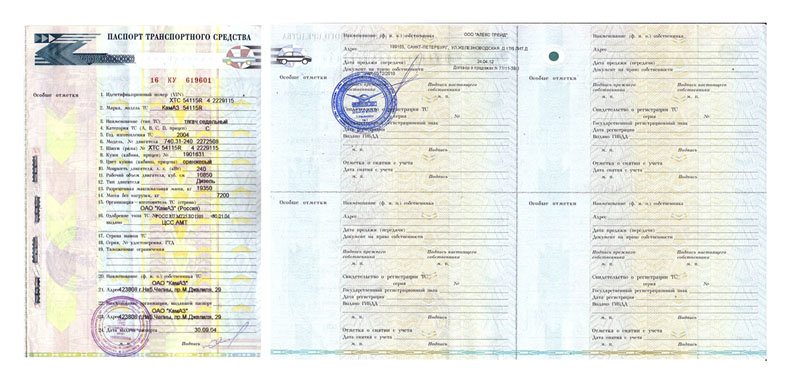 Также:
Также:Не удалось открыть свойства TCP / IP сетевого адаптера — Windows Server
- 2 минуты на чтение
Оцените свой опыт
да Нет
Любой дополнительный отзыв?
Отзыв будет отправлен в Microsoft: при нажатии кнопки «Отправить» ваш отзыв будет использован для улучшения продуктов и услуг Microsoft.Политика конфиденциальности.
Представлять на рассмотрение
Спасибо.
В этой статье
Эта статья помогает устранить ошибку, возникающую при открытии свойств TCP / IP сетевого адаптера.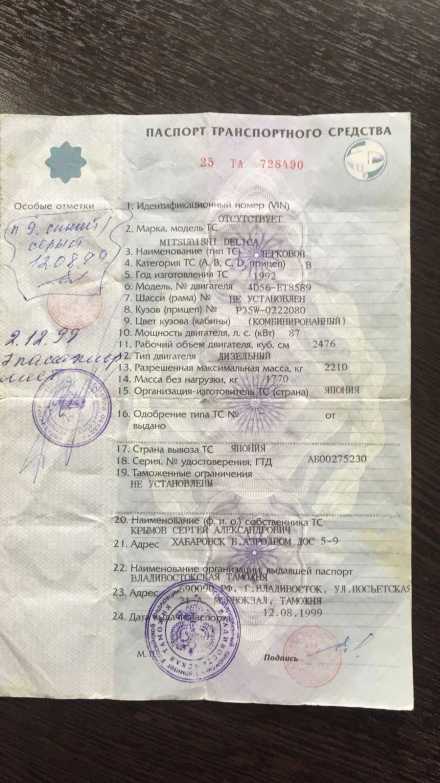
Применимо к: Windows Server 2012 R2
Исходный номер базы знаний: 308939
Симптомы
При попытке открыть свойства TCP / IP сетевого адаптера может появиться следующее сообщение об ошибке:
Microsoft TCP / IP
Для настройки TCP / IP необходимо установить и включить карту сетевого адаптера.
Это сообщение может появиться после восстановления системы, если сетевой адаптер был изменен перед резервным копированием.
Причина
Это может происходить, если сетевой адаптер был заменен на другую модель сетевого адаптера без его предварительного удаления с помощью средства «Установка и удаление оборудования» на панели управления. Если затем использовать Ntbackup.exe для восстановления полной резервной копии системы с установленным новым сетевым адаптером, возникает симптом, указанный в разделе «Проблема» данной статьи.
Разрешение
Чтобы решить эту проблему после процесса восстановления, удалите сетевой адаптер в диспетчере устройств, а затем запустите инструмент «Установка и удаление оборудования» на панели управления, чтобы переустановить сетевой адаптер.
Чтобы избежать такого поведения перед процессом восстановления, используйте инструмент «Установка и удаление оборудования» на панели управления, чтобы удалить первый сетевой адаптер, физически удалить первый сетевой адаптер, установить новый сетевой адаптер и затем создать резервную копию.
Объяснение портов и сокетов TCP / IP
В сети TCP / IP каждое устройство должно иметь IP-адрес.
IP-адрес идентифицирует устройство , например компьютер.
Однако одного IP-адреса недостаточно для запуска сетевых приложений, так как компьютер может запускать нескольких приложений и / или служб .
Так же, как IP-адрес идентифицирует компьютер, сетевой порт определяет приложение или службу , запущенную на компьютере.
Использование портов позволяет компьютерам / устройствам запускать несколько служб / приложений .
На схеме ниже показано соединение компьютера с компьютером и указаны IP-адреса и порты.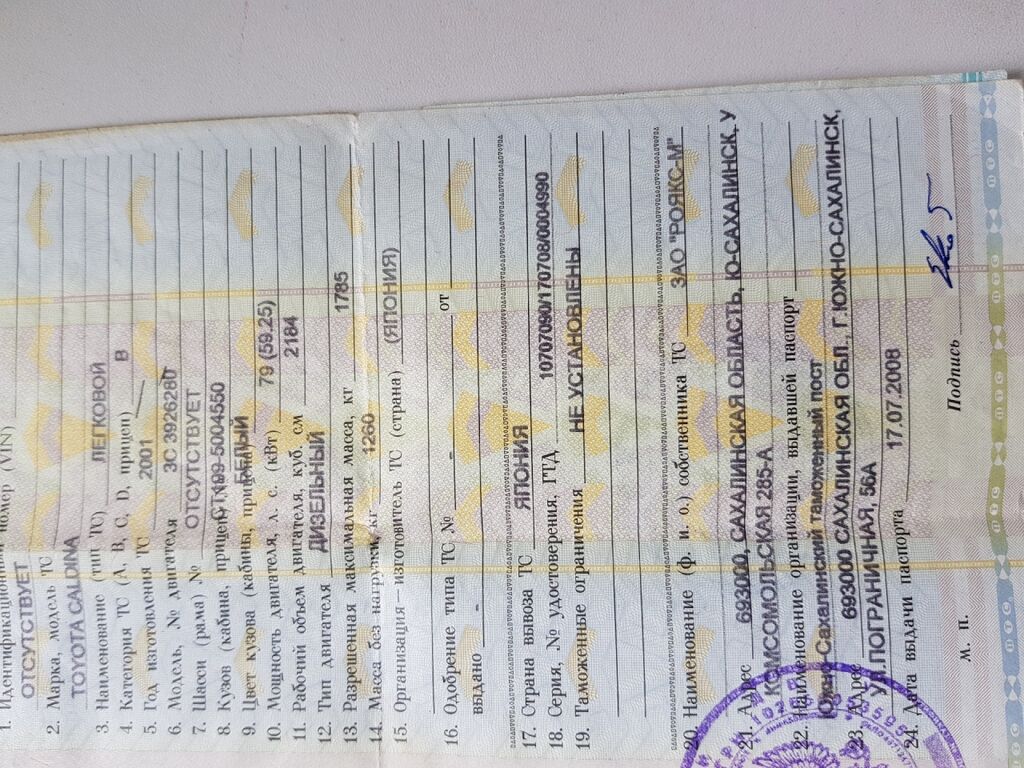
Аналогия
Если вы используете аналог дома или многоквартирного дома, IP-адрес соответствует адресу улицы.
Все апартаменты имеют одинаковый адрес.
Однако у каждой квартиры также есть номер квартиры, который соответствует номеру порта.
Диапазоны номеров портов и известные порты
Номер порта использует 16 бит, поэтому может иметь значение от 0 до 65535 в десятичной системе счисления
Номера портов делятся на следующие диапазоны:
Номера портов 0-1023 — хорошо известные порты. Они выделяются серверным службам Управлением по назначению номеров Интернета (IANA). например, веб-серверы обычно используют порт 80 , а SMTP-серверы используют порт 25 (см. диаграмму выше).
Порты 1024-49151 — Зарегистрированный порт — Они могут быть зарегистрированы для служб с IANA и должны рассматриваться как полурезервированные .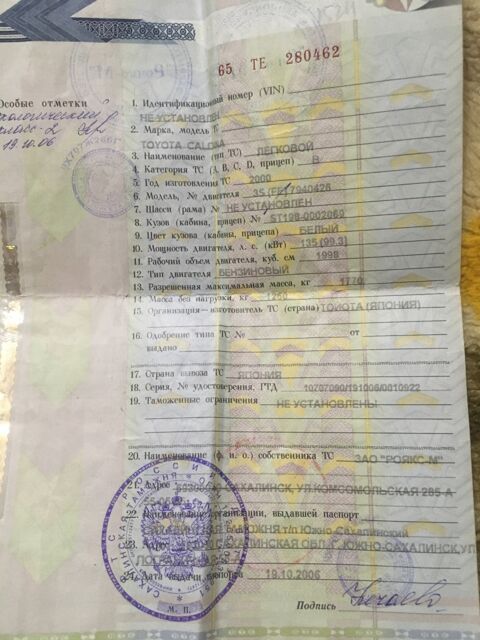 Программы, написанные пользователем, не должны использовать эти порты.
Программы, написанные пользователем, не должны использовать эти порты.
Порты 49152-65535 — они используются клиентскими программами , и вы можете использовать их в клиентских программах. Когда веб-обозреватель подключается к веб-серверу, обозреватель выделяет себе порт в этом диапазоне. Также известен как эфемерных портов .
Сокеты TCP
Соединение между двумя компьютерами использует сокет .
Сокет — это комбинация IP-адреса и порта
На каждом конце соединения будет гнездо.
Представьте, что вы сидите дома за своим компьютером, и у вас открыто два окна браузера.
Один смотрит на сайт Google, другой — на Yahoo.
Соединение с Google будет:
Ваш ПК — IP1 + порт 60200 ——– Google IP2 + порт 80 (стандартный порт)
Комбинация IP1 + 60200 = сокет на клиентском компьютере и IP2 + порт 80 = целевой сокет на сервере Google.
Подключение к Yahoo будет:
ваш ПК — IP1 + порт 60401 ——– Yahoo IP3 + порт 80 (стандартный порт)
Комбинация IP1 + 60401 = сокет на клиентском компьютере и IP3 + порт 80 = целевой сокет на сервере Yahoo.
Примечания: IP1 — это IP-адрес вашего ПК. Номера клиентских портов назначаются динамически и могут быть повторно использованы после закрытия сеанса.
TCP и UDP — Транспортный уровень
Примечание : Вы можете найти статью о наборе протоколов TCP / IP, полезную для понимания следующего
IP-адресов реализованы на сетевом уровне, который представляет собой IP-уровень .
Порты реализованы на транспортном уровне как часть TCP или UDP-заголовка , как показано на схеме ниже:
Протокол TCP / IP поддерживает два типа порта — TCP-порт и UDP-порт .
TCP — для приложений, ориентированных на соединение. Он имеет встроенную проверку ошибок и повторно передает отсутствующие пакеты.
UDP — для приложений без подключения. Он не имеет встроенной проверки ошибок, и не будет повторно передавать пропущенные пакеты .
Приложения предназначены для использования протокола транспортного уровня UDP или TCP в зависимости от типа требуемого соединения.
Например, веб-сервер обычно использует TCP-порт 80 .
Он может использовать любой порт, но приложение веб-сервера предназначено для использования TCP-соединения. См. TCP против UDP
Вот очень хорошее видео, в котором действительно хорошо объясняются порты и сокеты
Проверка открытых портов
В системах Windows и Linux есть утилита под названием netstat , которая выдаст вам список открытых портов на вашем компьютере.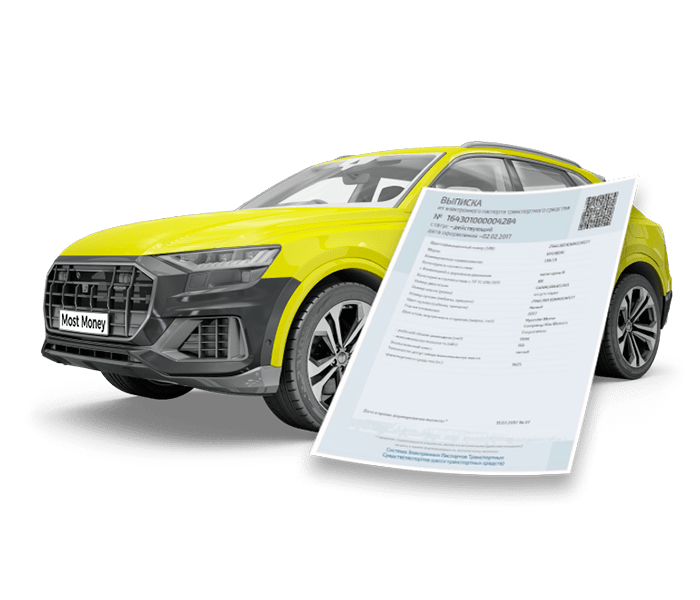
В этих статьях показано, как использовать netstat в Windows и Linux.
Вы можете проверить состояние порта удаленных машин с помощью строки сканера портов nmap.
Вы можете установить NMAP в Windows, Linux и Apple. Его можно использовать с графическим пользовательским интерфейсом или как инструмент командной строки.
Вот полезная статья об использовании NMAP из командной строки.
Вот хорошее видео по использованию Nmap , а также описание процедур соединения TCP / IP, которое полезно для понимания портов.
Ссылки и ресурсы:
Основы TCP и UDP — Подключение к веб-сайту — Это для программистов, но здесь нет кодирования, только объяснение портов и сокетов.
Состояния подключения — если вам интересно, что означают установленные, прослушивающие и другие описания состояний. вот хорошая диаграмма состояний, к которой он относится.
Онлайн-тестер портов Набор инструментов для сканирования портов и тестирования веб-серверов.
Статьи по теме:
Оцените? И используйте Комментарии, чтобы сообщить мне больше
Обзор пятиуровневой модели программного обеспечения TCP / IP
Некоторые из используемых нами приложений требуют от нас перемещения данных по сети из точки A в точку B.Сеть протокола управления передачей / Интернет-протокола (TCP / IP) обеспечивает основу для передачи этих данных, и для перемещения этих данных от нас требуется некоторая базовая информация.
Нам нужно указать, хотим ли мы наиболее надежную или самую быструю передачу, и нам нужно указать, куда мы хотим доставить данные. Иногда наши данные маршрутизируются на основе его IP-адресов, а иногда — на основе его MAC-адреса.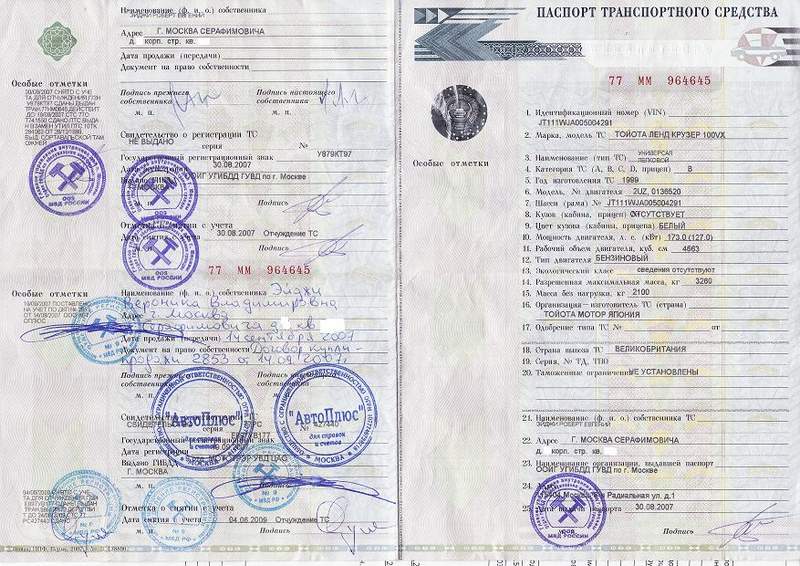 Отправляемые нами данные требуют обеих возможностей адресации. Эту информацию необходимо отправлять вместе со всеми передаваемыми данными.Нам также необходимо физически передавать данные из одного места в другое.
Отправляемые нами данные требуют обеих возможностей адресации. Эту информацию необходимо отправлять вместе со всеми передаваемыми данными.Нам также необходимо физически передавать данные из одного места в другое.
Нам необходимо предоставить эту основную информацию, необходимую для TCP / IP, в стандартном формате, понятном сети. Этот формат обеспечивается его пятиуровневой программной моделью.
Каждый уровень предоставляет TCP / IP основную информацию, необходимую для перемещения наших данных по сети. Эти слои группируют функции в соответствии с задачами, которые необходимо выполнить. Каждая функция в этой модели нацелена на то, чтобы помочь определенному слою выполнять свою работу.
Каждый уровень взаимодействует только со смежными уровнями. Программное обеспечение, работающее на более высоком уровне, не должно знать или выполнять задачи, делегированные функциям более низкого уровня, и наоборот. Например, программное обеспечение, которое вы пишете для своего приложения, должно знать только, как запросить соединение с удаленным хостом с использованием транспортного уровня.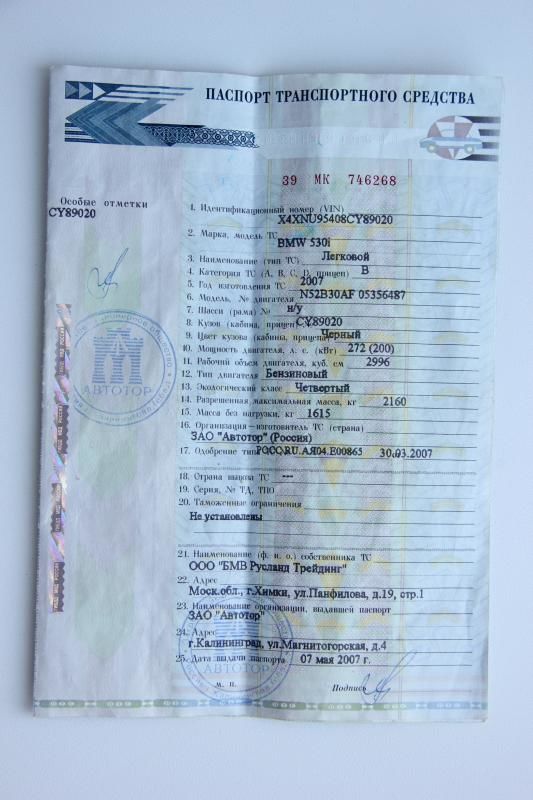 Перед передачей не нужно знать, как кодируются биты. Это работа физического уровня.
Перед передачей не нужно знать, как кодируются биты. Это работа физического уровня.
Вы, вероятно, знакомы с семислойной моделью OSI.TCP / IP упрощает эту модель до пяти уровней. OSI расшифровывается как Open Systems Interconnect, что представляет собой стандартную модель систем связи. Четыре верхних уровня семиуровневой модели OSI были объединены в два верхних уровня TCP / IP.
Сводка модели слоя
Прежде чем обсуждать каждый слой, давайте кратко резюмируем, что делает каждый слой.
Уровень приложения
Как вы уже догадались, на прикладном уровне работают приложения, которым требуется сетевое взаимодействие.Примеры этих приложений включают почтовые клиенты и веб-браузеры. Эти приложения используют транспортный уровень для отправки запросов на подключение к удаленным хостам.
Транспортный уровень
Транспортный уровень устанавливает соединение между приложениями, работающими на разных хостах. Он использует TCP для надежных соединений и UDP для быстрых соединений.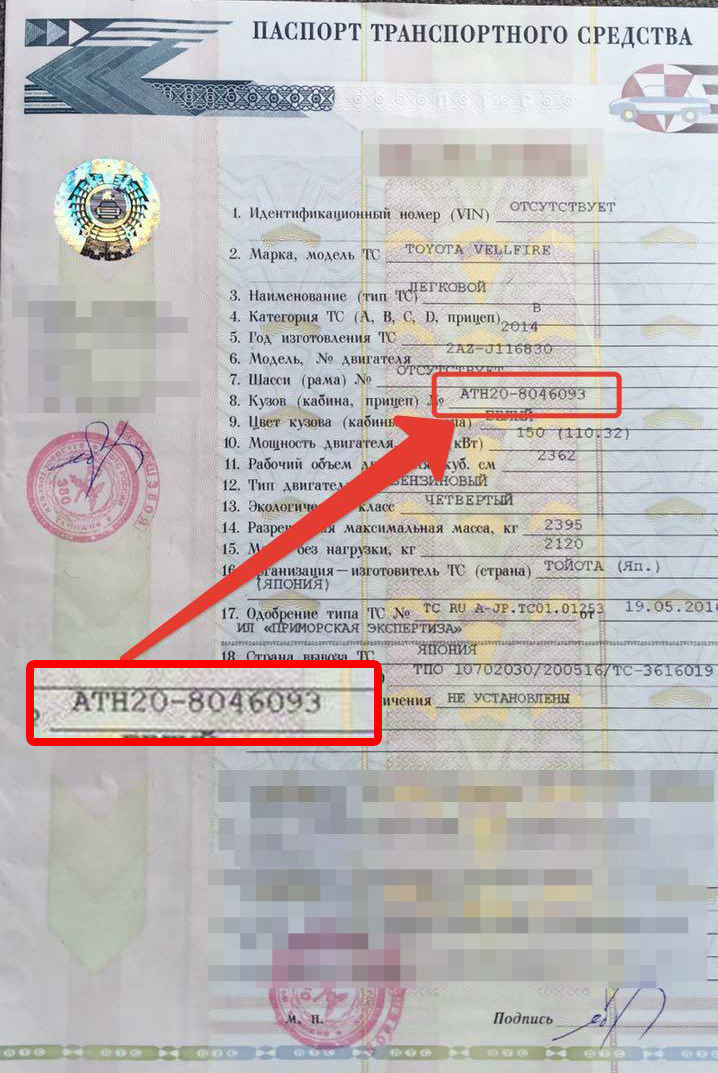 Он отслеживает процессы, запущенные в приложениях над ним, назначая им номера портов, и использует сетевой уровень для доступа к сети TCP / IP.
Он отслеживает процессы, запущенные в приложениях над ним, назначая им номера портов, и использует сетевой уровень для доступа к сети TCP / IP.
Сетевой уровень
Сетевой уровень отвечает за создание пакетов, перемещающихся по сети. Он использует IP-адреса для определения источника и назначения пакета.
Уровень канала данных
Уровень канала передачи данных отвечает за создание кадров, перемещающихся по сети. Эти кадры инкапсулируют пакеты и используют MAC-адреса для идентификации источника и назначения.
Физический уровень
Физический уровень кодирует и декодирует биты, находящиеся в кадре, и включает в себя приемопередатчик, который управляет и принимает сигналы в сети.
Теперь, когда мы знаем основную задачу каждого уровня, давайте посмотрим, как они работают вместе для отправки и получения данных по сети TCP / IP.
Это упрощенное представление о том, как сетевые уровни работают вместе для генерации кадров. Более высокие уровни передают информацию нижним уровням. Каждый уровень добавляет к передаваемым данным информацию, называемую заголовком. Этот заголовок содержит информацию, необходимую уровню для выполнения своей работы. Мы начнем с прикладного уровня.
Уровень приложения
Уровень приложения генерирует сообщение.В этом случае конкретным приложением является веб-браузер, запрашивающий загрузку веб-страницы. Затем это сообщение отправляется на транспортный уровень.
Транспортный уровень
Транспортный уровень добавляет заголовок TCP или UDP, который включает адреса порта источника и назначения. Дополнительная информация, такая как порядковый номер пакета, используемый для TCP, также будет добавлена в заголовок. Данные, генерируемые транспортным уровнем, называются сегментом, если используется TCP, и датаграммой, если используется UDP.Затем этот сегмент отправляется на сетевой уровень.
Сетевой уровень
Сетевой уровень добавляет заголовок, включающий IP-адрес источника и получателя, для генерации пакета. Затем этот пакет отправляется на уровень канала передачи данных.
Уровень канала данных
Уровень канала данных добавляет заголовок, содержащий информацию о MAC-адресе, для создания кадра. Затем кадр отправляется на физический уровень для передачи битов.
2.6.2. Файлы конфигурации TCP Wrappers Red Hat Enterprise Linux 6
Чтобы определить, разрешено ли клиенту подключаться к службе, оболочки TCP ссылаются на следующие два файла, которые обычно называются хостами и обращаются к файлам :
Когда служба с оболочкой TCP получает запрос клиента, она выполняет следующие шаги:
При использовании TCP Wrappers для защиты сетевых служб следует учитывать следующие важные моменты:
2.6.2.1. Форматирование правил доступа
Формат для /etc/hosts.allow и /etc/hosts.deny идентичен. Каждое правило должно быть в отдельной строке. Пустые строки или строки, начинающиеся с решетки (#), игнорируются.
Каждое правило использует следующий базовый формат для управления доступом к сетевым службам:
<список демонов> : <список клиентов> [: <опция> : <опция> :…]
- <список демонов> — Список имен процессов, разделенных запятыми (, а не имен служб) или подстановочный знак
ALL.Список демонов также принимает операторы (см. Раздел 2.6.2.1.4, «Операторы») для большей гибкости. - <список клиентов> — Список разделенных запятыми имен хостов, IP-адресов хостов, специальных шаблонов или подстановочных знаков, которые идентифицируют хосты, на которые распространяется правило. Список клиентов также принимает операторы, перечисленные в Раздел 2.6.2.1.4, «Операторы», чтобы обеспечить большую гибкость.
<опция> — Необязательное действие или список действий, разделенных двоеточиями, выполняемых при срабатывании правила.Поля параметров поддерживают расширения, запускают команды оболочки, разрешают или запрещают доступ и изменяют поведение журнала.
Более подробную информацию о некоторых из приведенных выше терминов можно найти в другом месте этого руководства:
Ниже приведен базовый образец правила доступа к хостам:
vsftpd: .example.com
Это правило предписывает TCP Wrappers следить за подключениями к демону FTP ( vsftpd ) с любого хоста в домене example.com .Если это правило появляется в hosts.allow , соединение принимается. Если это правило появляется в hosts.deny , соединение отклоняется.
Следующий пример правила доступа к хостам более сложен и использует два поля параметров:
sshd: .example.com \ : spawn / bin / echo `/ bin / date` доступ запрещен >> / var / log / sshd.log \ : deny
Обратите внимание, что перед каждым полем параметра стоит обратная косая черта (\). Использование обратной косой черты предотвращает сбой правила из-за длины.
В этом примере правила указано, что при попытке подключения к демону SSH ( sshd ) с хоста в домене example.com выполните команду echo , чтобы добавить попытку в специальный файл журнала и запретить связь. Поскольку используется необязательная директива deny , эта строка запрещает доступ, даже если она присутствует в файле hosts.allow . Обратитесь к Раздел 2.6.2.2, «Поля опций» для более детального изучения доступных опций.Подстановочные знаки позволяют TCP Wrappers более легко сопоставлять группы демонов или хостов. Чаще всего они используются в поле списка клиентов правил доступа.
Доступны следующие подстановочные знаки:
ALL— подходит ко всему. Его можно использовать как для списка демонов, так и для списка клиентов.ЛОКАЛЬНЫЙ— Соответствует любому хосту, который не содержит точки (.), Например localhost.ИЗВЕСТНО— Соответствует любому хосту, для которого известны имя хоста и адрес хоста или где известен пользователь.UNKNOWN— Соответствует любому хосту, имя или адрес хоста которого неизвестны или где неизвестен пользователь.PARANOID— выполняется обратный поиск DNS по исходному IP-адресу для получения имени хоста. Затем выполняется поиск в DNS для определения IP-адреса.Если два IP-адреса не совпадают, соединение разрывается и журналы обновляются.
Подстановочные знаки KNOWN , UNKNOWN и PARANOID следует использовать с осторожностью, поскольку они полагаются на работающий DNS-сервер для правильной работы. Любое нарушение разрешения имен может помешать законным пользователям получить доступ к службе.
Шаблоны могут использоваться в клиентском поле правил доступа для более точного определения групп клиентских хостов.
Ниже приводится список общих шаблонов для записей в поле клиента:
Имя хоста, начинающееся с точки (.) — Размещение точки в начале имени хоста соответствует всем хостам, совместно использующим перечисленные компоненты имени. Следующий пример применим к любому хосту в домене
example.com:ВСЕ: .example.com
IP-адрес, заканчивающийся точкой (.) — Установка точки в конце IP-адреса соответствует всем хостам, совместно использующим исходные числовые группы IP-адреса. Следующий пример применим к любому хосту в сети
192.168.x.x:ВСЕ: 192.168.
Пара IP-адреса / сетевой маски — Выражения сетевой маски также могут использоваться в качестве шаблона для управления доступом к определенной группе IP-адресов. Следующий пример применим к любому хосту с диапазоном адресов
192.168.0.0–192.168.1.255:ВСЕ: 192.168.0.0/255.255.254.0
При работе в адресном пространстве IPv4 объявления пары адрес / длина префикса ( prefixlen ) (нотация CIDR ) не поддерживаются. Только правила IPv6 могут использовать этот формат.[IPv6-адрес] / пара префиксов — [net] / prefixlen пара также может использоваться в качестве шаблона для управления доступом к определенной группе IPv6-адресов.Следующий пример применим к любому хосту с диапазоном адресов от
3ffe: 505: 2: 1 ::до3ffe: 505: 2: 1: ffff: ffff: ffff: ffff:ВСЕ: [3ffe: 505: 2: 1 ::] / 64
Звездочка (*) — Звездочки могут использоваться для сопоставления целых групп имен хостов или IP-адресов, если они не смешаны в списке клиентов, содержащем другие типы шаблонов. Следующий пример применим к любому хосту в примере
.comдомен:ВСЕ: * .example.com
Косая черта (/) — Если список клиентов начинается с косой черты, он рассматривается как имя файла. Это полезно, если необходимы правила, определяющие большое количество хостов. В следующем примере TCP Wrappers ссылаются на файл
/etc/telnet.hostsдля всех подключений Telnet:дюймов .telnetd: /etc/telnet.hosts
TCP Wrappers также принимают другие, менее используемые шаблоны.Обратитесь к странице руководства 5 hosts_access для получения дополнительной информации.
Будьте очень осторожны при использовании имен хостов и доменных имен. Злоумышленники могут использовать различные уловки, чтобы обойти точное разрешение имен. Кроме того, нарушение работы службы DNS не позволяет даже авторизованным пользователям использовать сетевые службы. Поэтому по возможности лучше использовать IP-адреса.
2.6.2.1.3. Карта портов и оболочки TCP
Portmap Реализация TCP Wrappers в не поддерживает поиск хостов, что означает, что карта портов не может использовать имена хостов для идентификации хостов.Следовательно, правила контроля доступа для portmap в hosts.allow или hosts.deny должны использовать IP-адреса или ключевое слово ALL для указания хостов.
Изменения в правилах управления доступом portmap могут не вступить в силу немедленно. Возможно, вам потребуется перезапустить службу portmap .
Широко используемые службы, такие как NIS и NFS, зависят от карты портов для работы, поэтому помните об этих ограничениях.
В настоящее время правила контроля доступа принимают одного оператора, ИСКЛЮЧАЯ .Его можно использовать как в списке демонов, так и в списке клиентов правила.
Оператор EXCEPT допускает определенные исключения для более широких совпадений в рамках одного правила.
В следующем примере из файла hosts.allow всем хостам example.com разрешено подключаться ко всем службам, кроме attacker.example.com :
ВСЕ: .example.com ИСКЛЮЧАЯ attacker.example.com
В другом примере из hosts.разрешить файл , клиенты из 192.168.0. x Сеть может использовать все сервисы, кроме FTP:
ВСЕ, ЗА ИСКЛЮЧЕНИЕМ vsftpd: 192.168.0.
С организационной точки зрения часто проще избежать использования операторов EXCEPT . Это позволяет другим администраторам быстро сканировать соответствующие файлы, чтобы увидеть, каким хостам разрешен или запрещен доступ к службам, без необходимости сортировать по операторам ИСКЛЮЧАЯ .
Параметры флага TCP — Раздел 4
Как мы видели на предыдущих страницах, некоторые сегменты TCP несут данные, в то время как другие представляют собой простые подтверждения для ранее полученных данных.Популярное трехстороннее рукопожатие использует SYN и ACK, доступные в TCP, чтобы помочь завершить соединение до передачи данных.
Наш вывод состоит в том, что каждый сегмент TCP имеет цель, и она определяется с помощью параметров флага TCP, позволяя отправителю или получателю указать, какие флаги следует использовать, чтобы сегмент правильно обрабатывался на другом конце.
Давайте взглянем на поле TCP flags, чтобы начать наш анализ:
Вы можете увидеть 2 флага, которые используются во время трехстороннего подтверждения (SYN, ACK) и передачи данных.
Как и все флаги, значение «1» означает, что конкретный флаг «установлен» или, если хотите, «включен». В этом примере установлен только флаг «SYN», указывающий, что это первый сегмент нового TCP-соединения.
В дополнение к этому, каждый флаг имеет длину один бит, и, поскольку имеется 6 флагов, это делает раздел флагов в сумме 6 битами.
Согласитесь, что наиболее популярными флагами являются «SYN», «ACK» и «FIN», используемые для установления соединений, подтверждения успешной передачи сегментов и, наконец, завершения соединений.Хотя остальные флаги не так хорошо известны, их роль и назначение делают их в некоторых случаях одинаково важными.
Мы начнем наш анализ с изучения всех шести флагов, начиная с самого верха, то есть срочно указателя:
1-й флаг — срочный указатель
Первый флаг — это флаг срочного указателя, как показано на предыдущем снимке экрана. Этот флаг используется, чтобы идентифицировать входящие данные как «срочные». Такие входящие сегменты не должны ждать, пока предыдущие сегменты не будут использованы принимающей стороной, они отправляются напрямую и обрабатываются немедленно.
Срочный указатель может использоваться во время потока передачи данных, когда хост отправляет данные в приложение, работающее на удаленном компьютере. Если возникает проблема, хост-машине необходимо прервать передачу данных и остановить обработку данных на другом конце. При нормальных обстоятельствах сигнал прерывания будет отправлен и поставлен в очередь на удаленной машине до тех пор, пока все ранее отправленные данные не будут обработаны, однако в этом случае нам нужно, чтобы сигнал прерывания обрабатывался немедленно.
Если установить флаг Urgent Pointer для сегмента сигнала прерывания в «1», удаленная машина не будет ждать, пока все данные в очереди будут обработаны, а затем выполнит прерывание.Вместо этого он предоставит этому конкретному сегменту приоритет, немедленно обработает его и остановит всю дальнейшую обработку данных.
Если вам сложно понять, рассмотрите этот пример из реальной жизни:
В вашем местном почтовом отделении сотни грузовиков разгружают мешки с письмами со всего мира. Из-за большого количества грузовиков, въезжающих в здание почты, они выстраиваются в очередь один за другим, ожидая своей очереди разгрузить свои сумки.
В результате очередь получается довольно длинной.Однако к очереди внезапно присоединяется грузовик с большим красным флагом, и офицер службы безопасности, чья работа состоит в том, чтобы следить за тем, чтобы ни один грузовик не пропустил очередь, видит красный флаг и знает, что он перевозит очень важные письма, которые необходимо срочно доставить к месту назначения. . Следуя обычным процедурам, сотрудник службы безопасности подает сигнал грузовику, чтобы он пропустил очередь и прошел вперед, отдавая ему приоритет перед другими грузовиками.
В этом примере грузовики представляют собой сегменты, которые прибывают в пункт назначения и помещены в очередь в буфере, ожидая обработки, в то время как грузовик с красным флажком — это сегмент с установленным флагом Срочный указатель.
Еще один момент, на который следует обратить внимание, — это наличие поля срочного указателя. Это поле рассматривается в разделе 5, но мы можем кратко упомянуть, что, когда флаг Urgent Pointer установлен на «1» (это тот, который мы анализируем здесь), тогда поле Urgent Pointer указывает позицию в сегменте, где заканчиваются срочные данные. .
2-й флаг — подтверждение
Флаг подтверждения используется для подтверждения успешного получения пакетов.
Если вы запустите сниффер пакетов при передаче данных с использованием TCP, вы заметите, что в большинстве случаев за каждым отправленным или полученным пакетом следует подтверждение.Таким образом, если вы получили пакет с удаленного хоста, ваша рабочая станция, скорее всего, отправит его обратно с полем ACK, установленным на «1».
В некоторых случаях, когда отправителю требуется одно подтверждение для каждых 3 отправленных пакетов, принимающая сторона отправит ожидаемый ACK один раз (получен третий последовательный пакет). Это также называется Windowing и подробно рассматривается на следующих страницах.
3-й флаг — PUSH
Флаг Push, как и флаг Urgent, существует для того, чтобы гарантировать, что данным предоставляется приоритет (которого они заслуживают) и они обрабатываются на отправляющей или принимающей стороне.Этот конкретный флаг используется довольно часто в начале и в конце передачи данных, влияя на способ обработки данных на обоих концах.
Когда разработчики создают новые приложения, они должны убедиться, что они следуют конкретным рекомендациям RFC, чтобы их приложения работали должным образом и безупречно управляли потоком данных на прикладном уровне модели OSI и из него. При использовании бит Push гарантирует, что сегмент данных обрабатывается правильно и ему предоставляется соответствующий приоритет на обоих концах виртуального соединения.
Когда хост отправляет свои данные, они временно помещаются в очередь в буфере TCP, специальной области в памяти, пока сегмент не достигнет определенного размера, а затем отправляются получателю. Такой дизайн гарантирует, что передача данных будет максимально эффективной, без потери времени и полосы пропускания за счет создания нескольких сегментов, но объединения их в один или несколько более крупных.
Когда сегмент прибывает на принимающую сторону, он помещается во входящий буфер TCP перед передачей на уровень приложения.Данные, помещенные в очередь во входящем буфере, будут оставаться там до тех пор, пока не прибудут другие сегменты, и, как только это будет завершено, данные будут переданы на уровень приложения, который их ожидает.
Хотя эта процедура в большинстве случаев работает хорошо, во многих случаях такая «постановка в очередь» нежелательна, поскольку любая задержка во время постановки в очередь может вызвать проблемы для ожидающего приложения. Простым примером может служить поток TCP, например, реальный проигрыватель, где данные должны быть отправлены и обработаны (получателем) немедленно, чтобы обеспечить плавный поток без каких-либо прерываний.
И последнее, о чем следует упомянуть, это то, что флаг Push обычно устанавливается в последнем сегменте файла, чтобы предотвратить взаимоблокировки буфера. Это также заметно при использовании для отправки HTTP или других типов запросов через прокси, что обеспечивает надлежащую и эффективную обработку запроса.
4-й флаг — флаг сброса (RST)
Флаг сброса используется, когда прибывает сегмент, не предназначенный для текущего соединения. Другими словами, если вы должны были отправить пакет на хост, чтобы установить соединение, и на удаленном хосте не было такой службы, ожидающей ответа, то хост автоматически отклонил бы ваш запрос, а затем отправил бы вам ответ с установлен флаг RST.Это указывает на то, что удаленный хост сбросил соединение.
Хотя это может оказаться очень простым и логичным, на самом деле в большинстве случаев эта «функция» используется большинством хакеров для сканирования хостов на предмет «открытых» портов. Все современные сканеры портов способны обнаруживать «открытые» или «прослушивающие» порты благодаря функции «сброса».
Метод, используемый для обнаружения этих портов, очень прост: при попытке сканирования удаленного хоста создается действительный сегмент TCP с установленным флагом SYN (1) и отправляется на целевой хост.Если на определенном порту нет службы, которая прослушивает входящие соединения, удаленный хост ответит с установленным флагом ACK и RST (1). Если, с другой стороны, порт прослушивает службу, удаленный хост создаст сегмент TCP с установленным флагом ACK (1). Это, конечно, часть стандартного трехстороннего рукопожатия, которое мы рассмотрели.
Как только хост, сканирующий открытые порты, получит этот сегмент, он завершит трехстороннее рукопожатие, а затем завершит его, используя флаг FIN (см. Ниже), и пометит конкретный порт как «активный».
5-й флаг — флаг синхронизации
Пятый флаг, содержащийся в параметрах TCP Flag, возможно, самый известный флаг, используемый в TCP-коммуникациях. Как вы, возможно, знаете, флаг SYN изначально отправляется при установлении классического трехстороннего рукопожатия между двумя хостами:
На приведенной выше диаграмме хосту A необходимо загрузить данные с хоста B, используя TCP в качестве транспортного протокола. Протокол требует, чтобы произошло трехстороннее рукопожатие, чтобы обе стороны могли установить виртуальное соединение для обмена данными.
Во время трехстороннего рукопожатия мы можем подсчитать всего 2 переданных SYN-флага, по одному каждым хостом. По мере обмена файлами и создания новых соединений мы будем видеть больше отправляемых и получаемых SYN-флагов.
Флаг 6 — Флаг FIN
Последний доступный флаг — это флаг FIN, обозначающий слово FINished. Этот флаг используется для разрыва виртуальных соединений, созданных с использованием предыдущего флага (SYN), поэтому по этой причине флаг FIN всегда появляется при обмене последними пакетами между соединением.
Важно отметить, что когда хост отправляет флаг FIN для закрытия соединения, он может продолжать получать данные до тех пор, пока удаленный хост также не закроет соединение, хотя это происходит только при определенных обстоятельствах. Как только соединение разрывается с обеих сторон, буферы, отведенные на каждом конце для соединения, освобождаются.
Обычная процедура разборки изображена ниже:
На приведенной выше диаграмме представлено существующее соединение между хостом A и B, где два хоста обмениваются данными.После завершения передачи данных хост A отправляет пакет с установленными флагами FIN, ACK (ШАГ 1).
С этим пакетом хост A подтверждает предыдущий поток, одновременно инициируя процедуру закрытия TCP, чтобы разорвать это соединение. На этом этапе приложение хоста A перестанет получать какие-либо данные и закроет соединение с этой стороны.
В ответ на запрос хоста A закрыть соединение, хост B отправит подтверждение (ШАГ 2) обратно, а также уведомит свое приложение о том, что соединение больше не доступно.Как только это будет завершено, хост (B) отправит свои собственные флаги FIN и ACK (ШАГ 3), чтобы закрыть свою часть соединения.
Если вам интересно, зачем нужна эта процедура, возможно, вам придется вспомнить, что TCP — это полнодуплексное соединение, а это означает, что существует два направления потока данных. В нашем примере это поток соединения от хоста A к хосту B и наоборот. Кроме того, он требует, чтобы оба хоста закрыли соединение со своей стороны, отсюда и причина того, что оба хоста должны отправить флаг FIN, а другой хост должен подтвердить его.
 Бизнес-Блог Блоготей Бизнес-Блог «Блоготей» — информационный блог о бизнесе и финансах. Полезные статьи и новости из мира бизнеса, финансов, банков, экономики, инвестиций.
Бизнес-Блог Блоготей Бизнес-Блог «Блоготей» — информационный блог о бизнесе и финансах. Полезные статьи и новости из мира бизнеса, финансов, банков, экономики, инвестиций. 

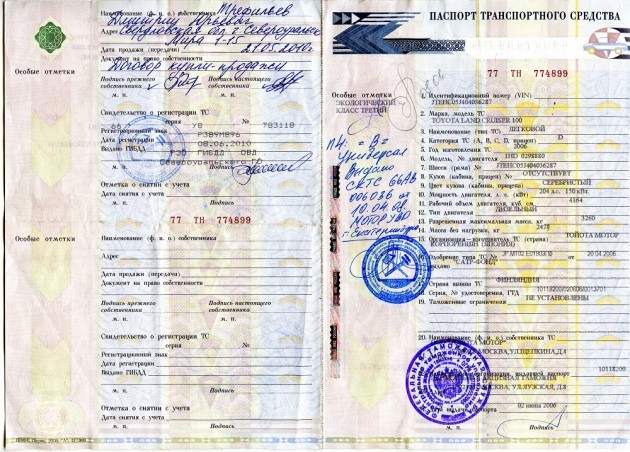

 07.2005 N 6842).
07.2005 N 6842).

 17.5. Приказа № 605).
17.5. Приказа № 605).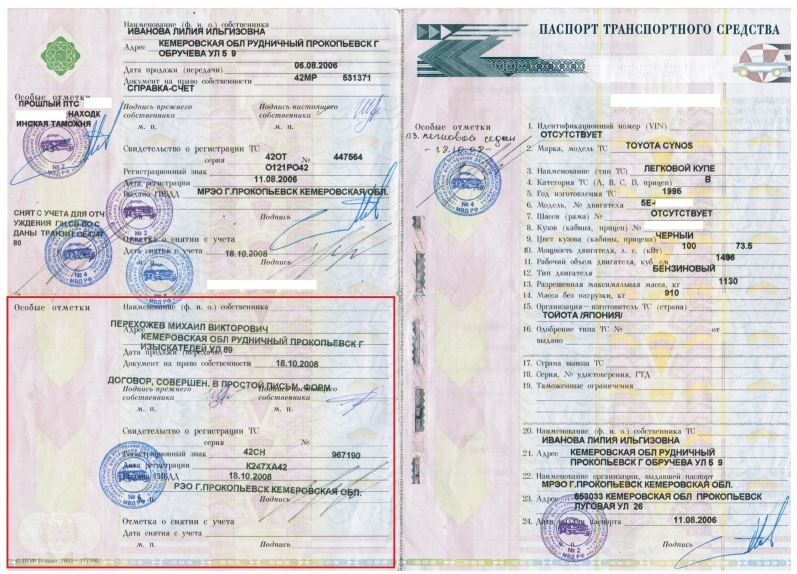


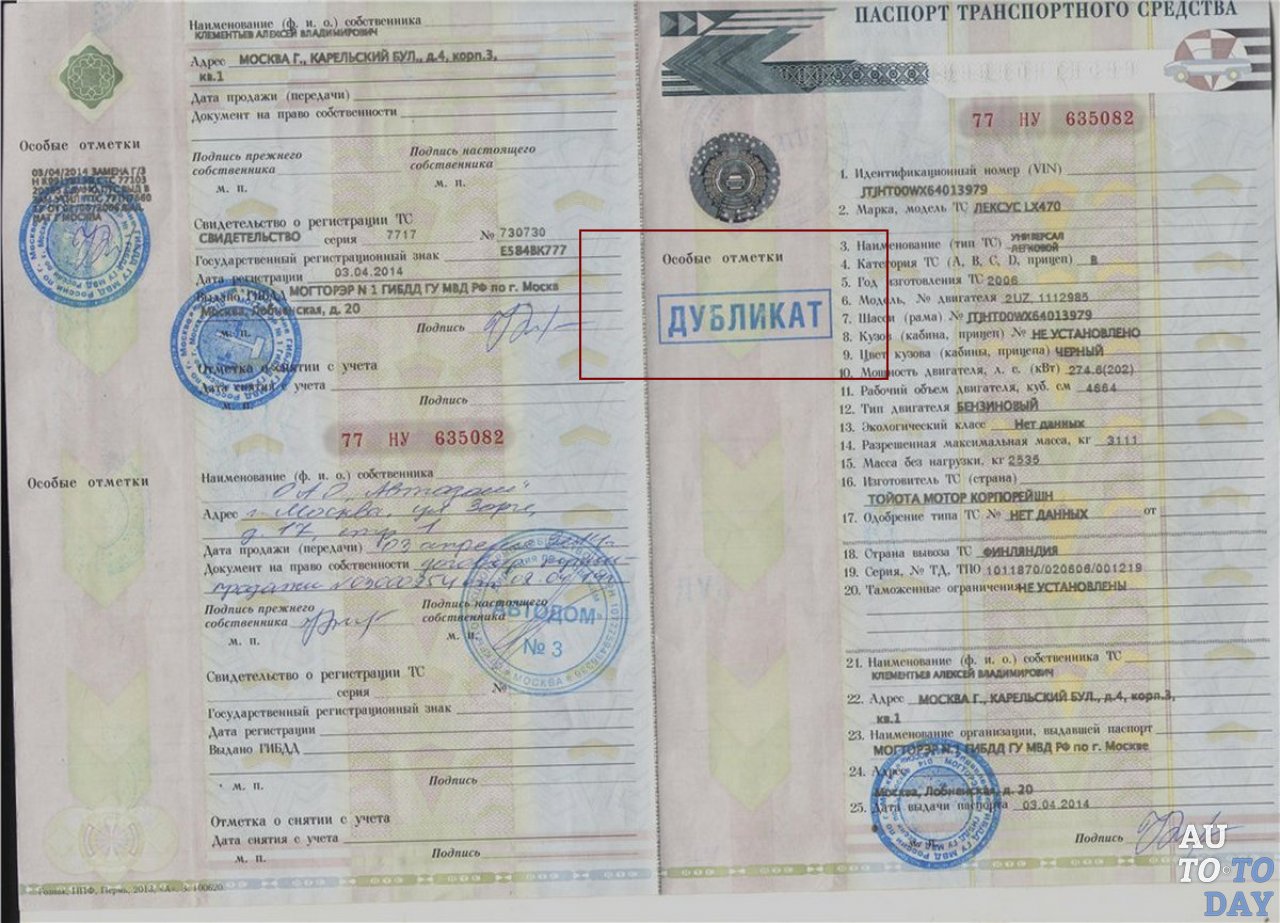
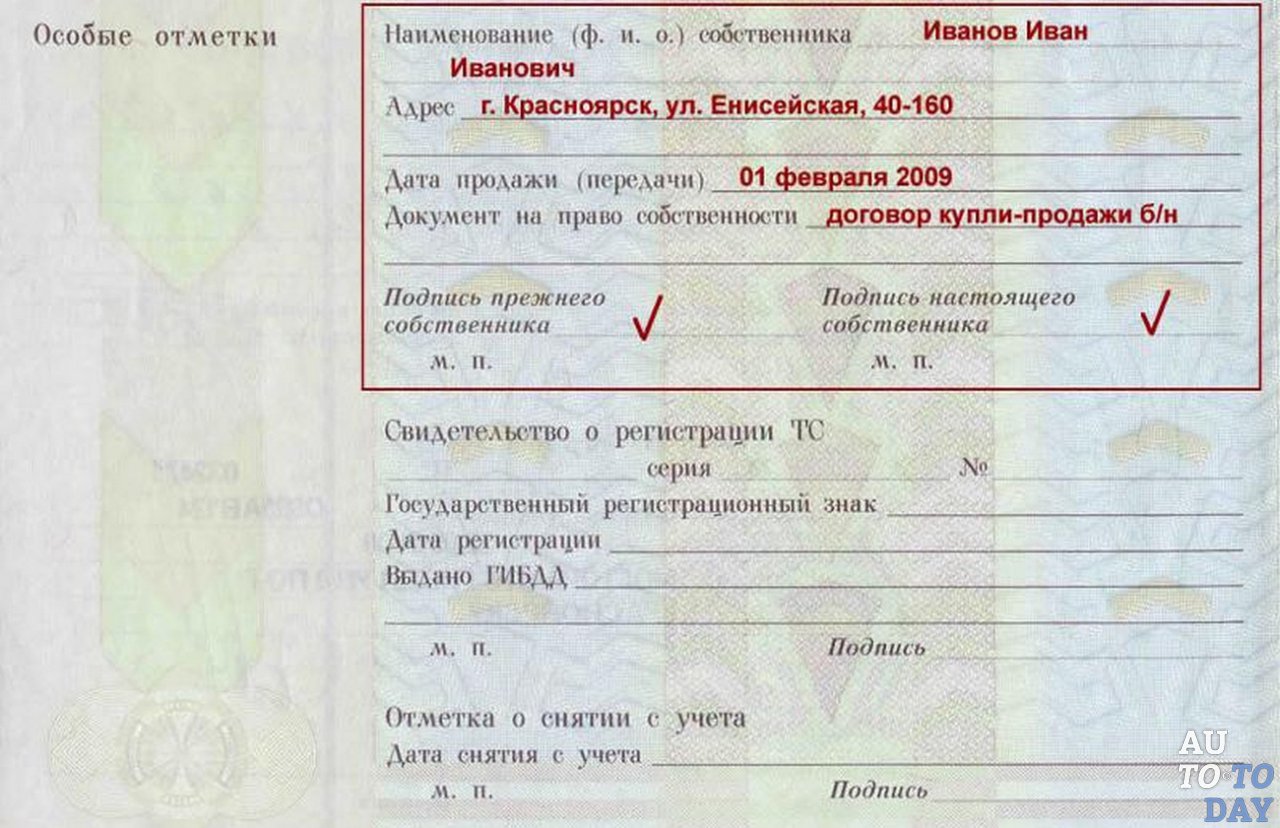

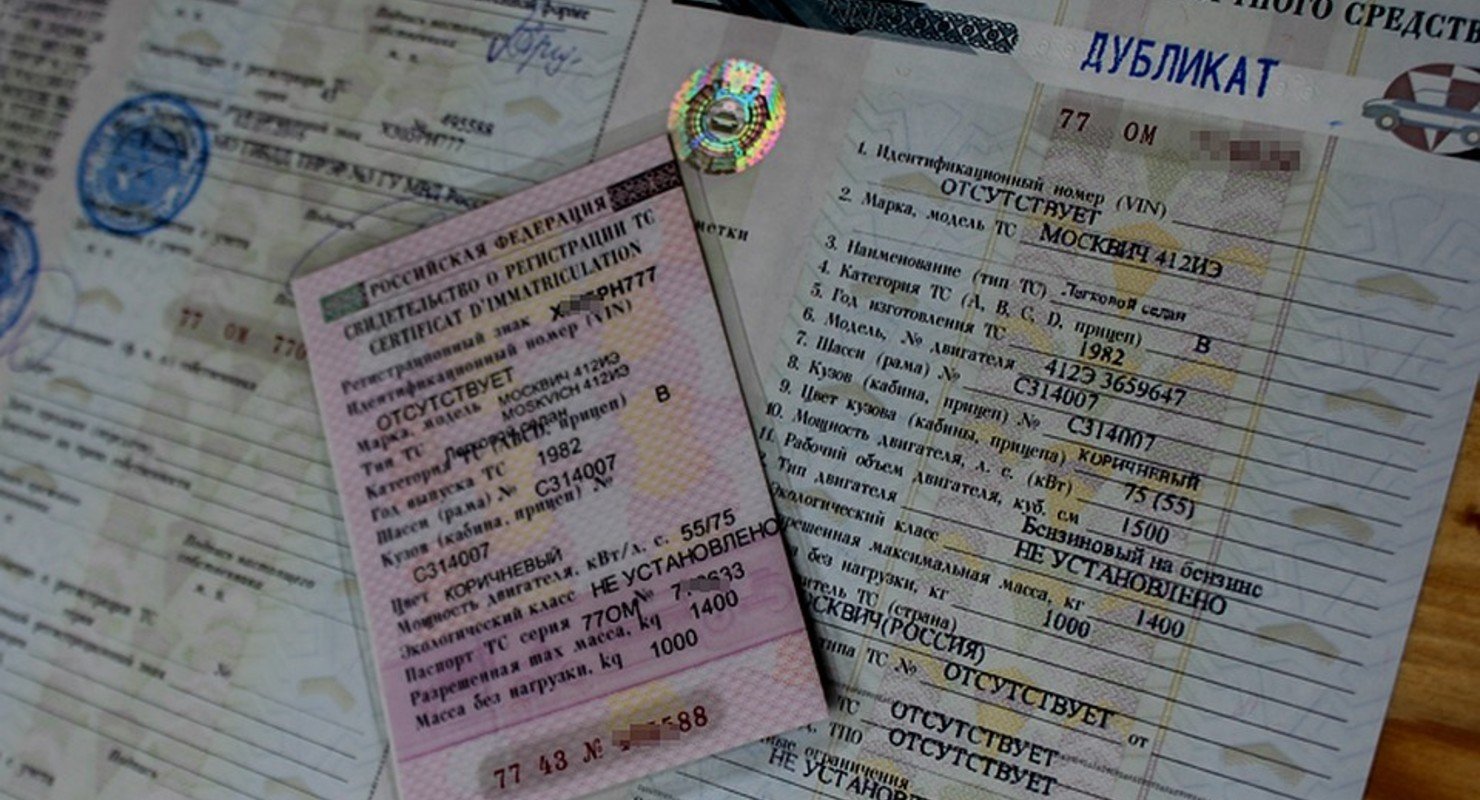


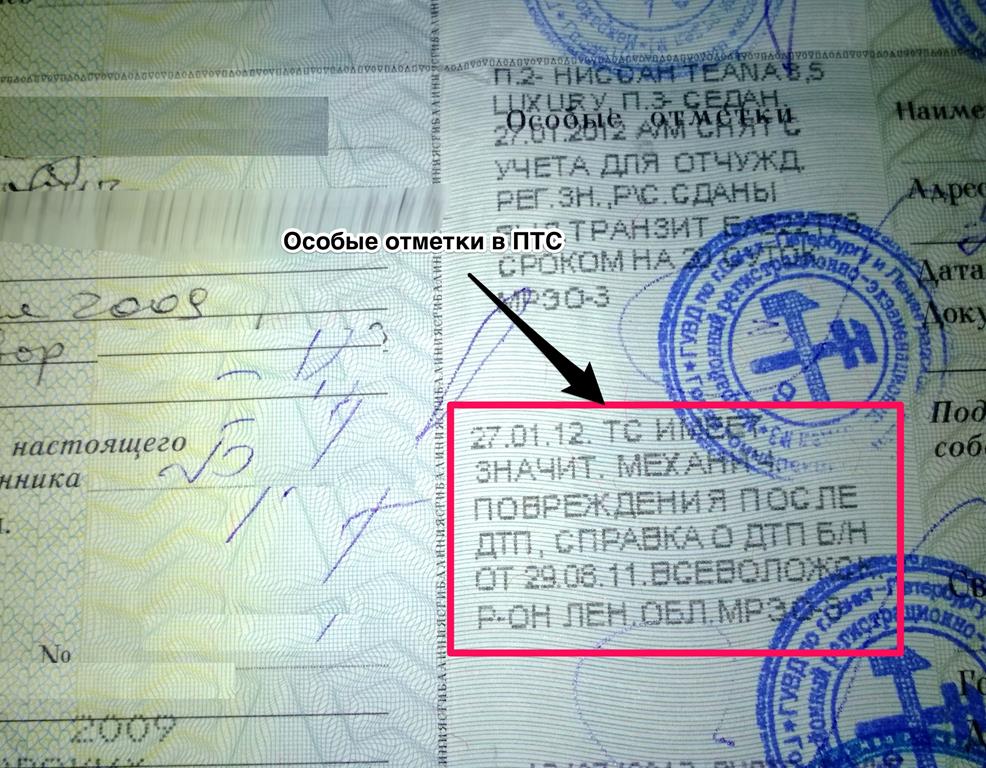


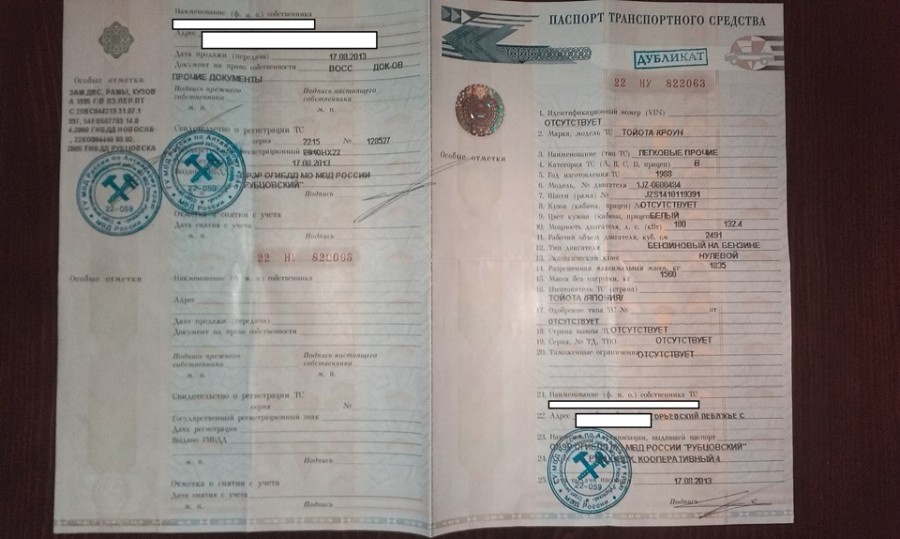


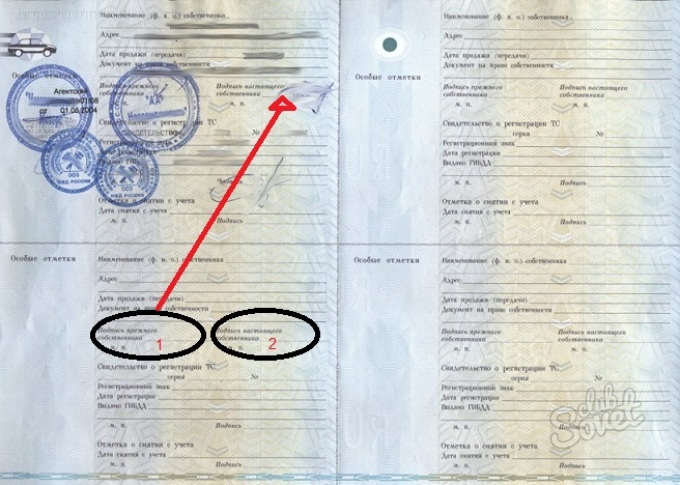 Чтобы использовать DNS для разрешения имен, компьютер должен иметь IP-адрес DNS-сервера, указанный в его свойствах TCP / IP.
Чтобы использовать DNS для разрешения имен, компьютер должен иметь IP-адрес DNS-сервера, указанный в его свойствах TCP / IP.